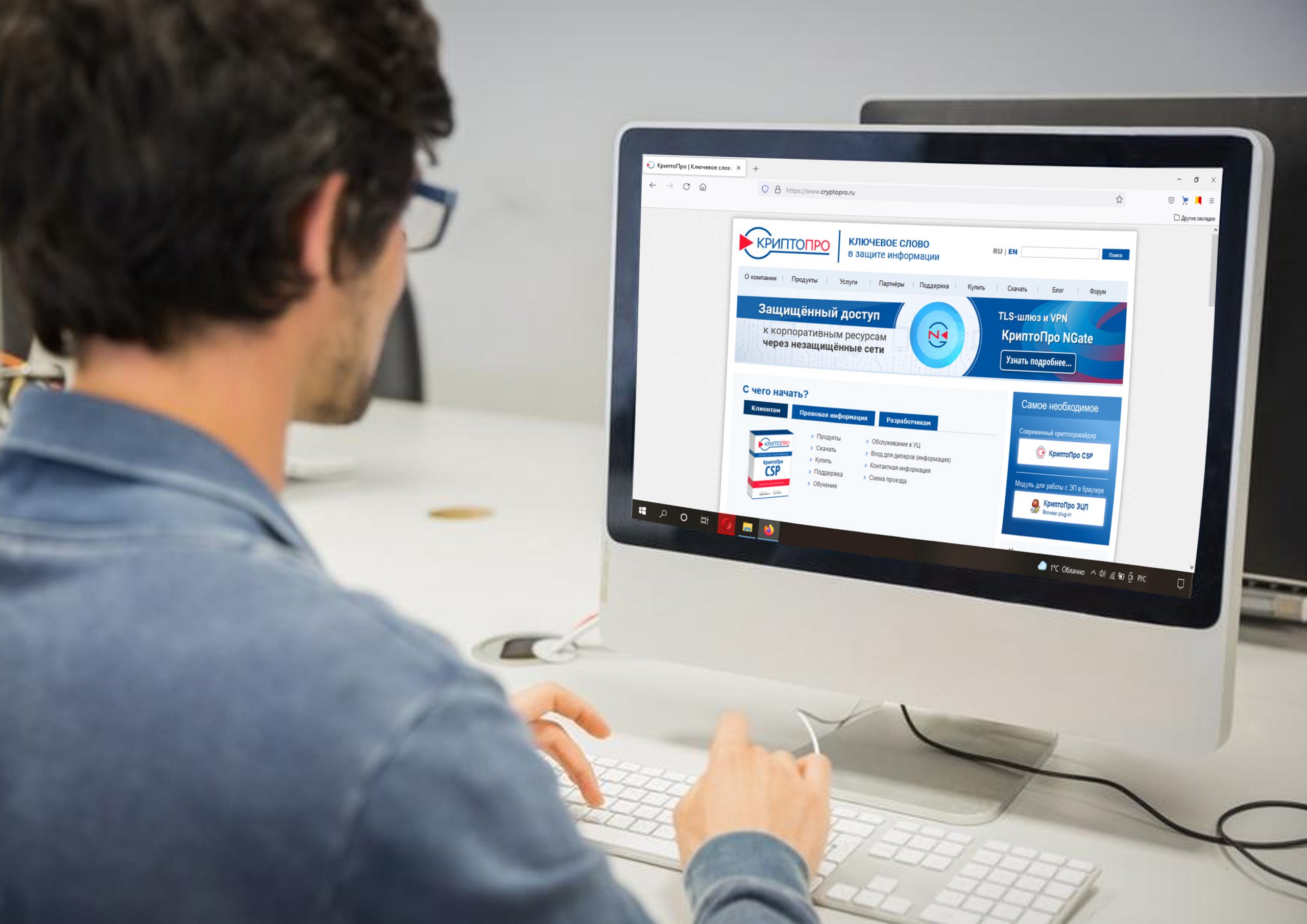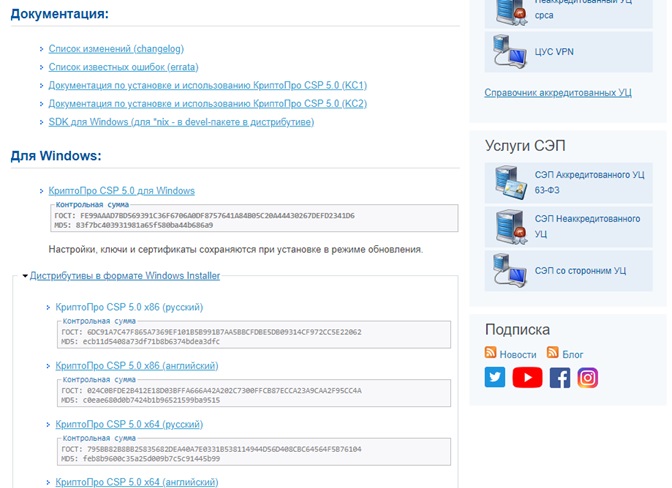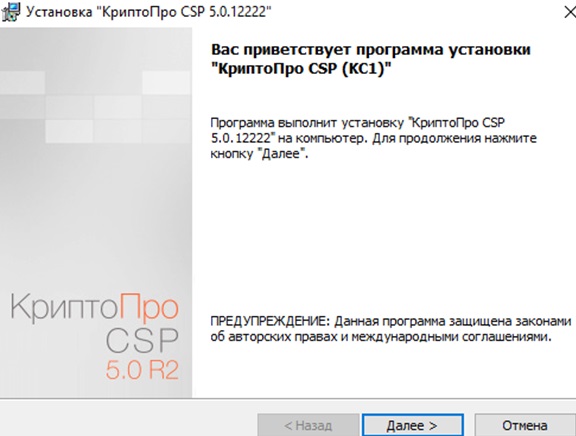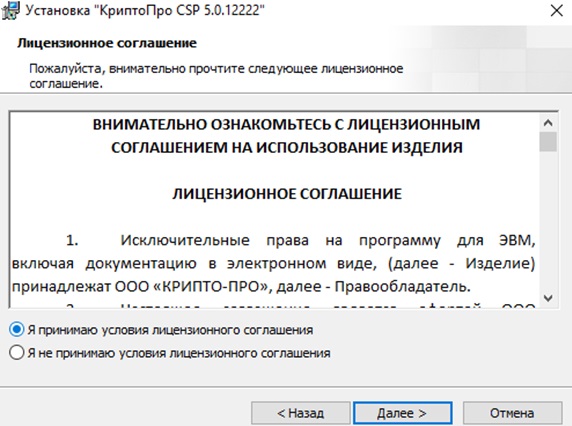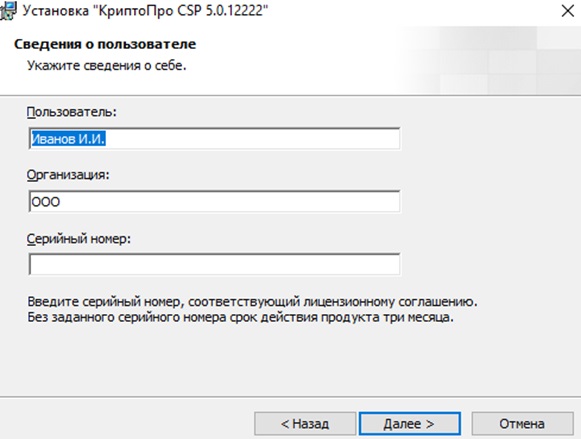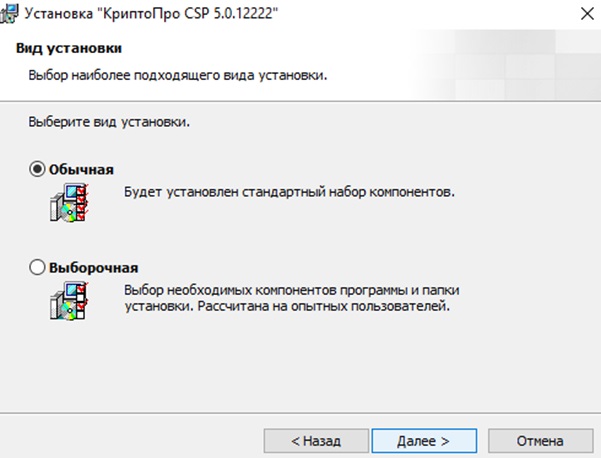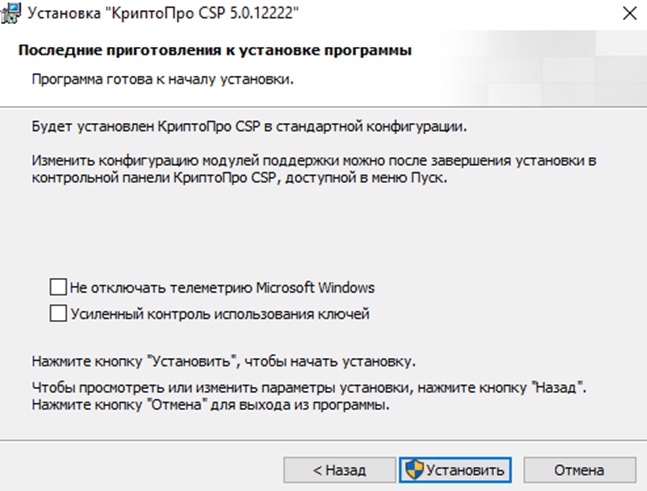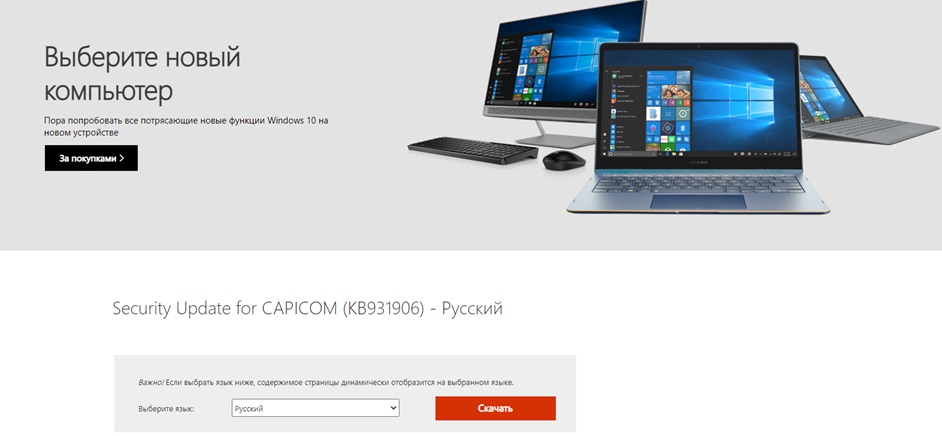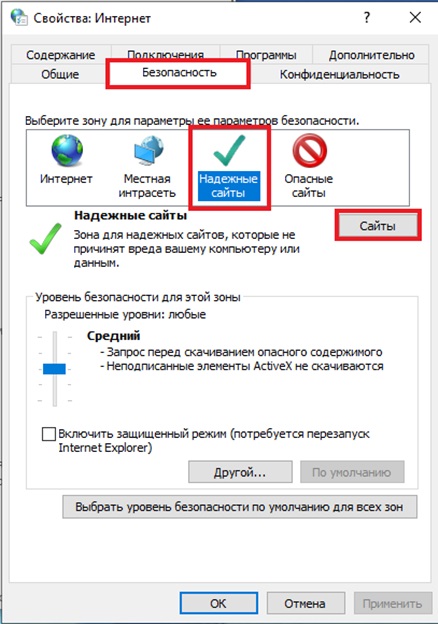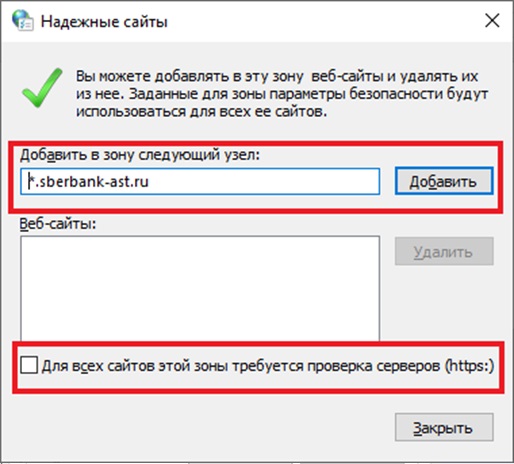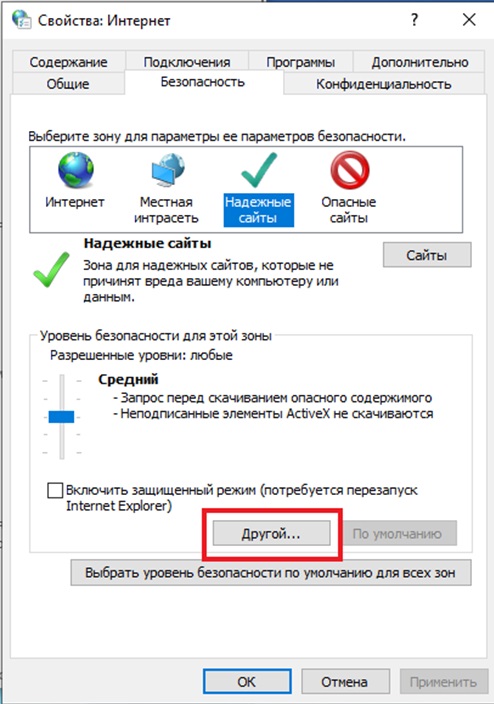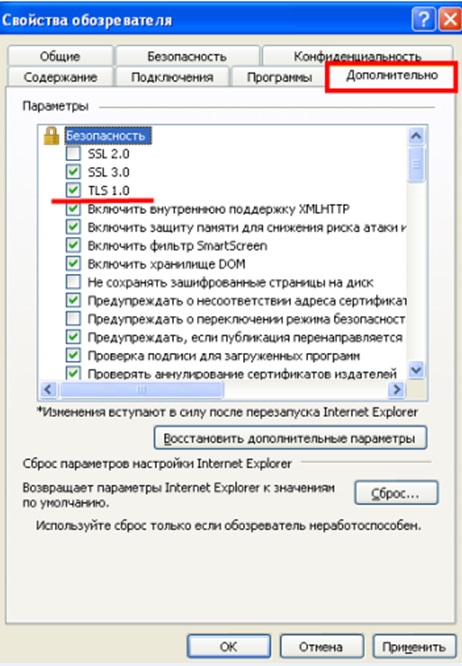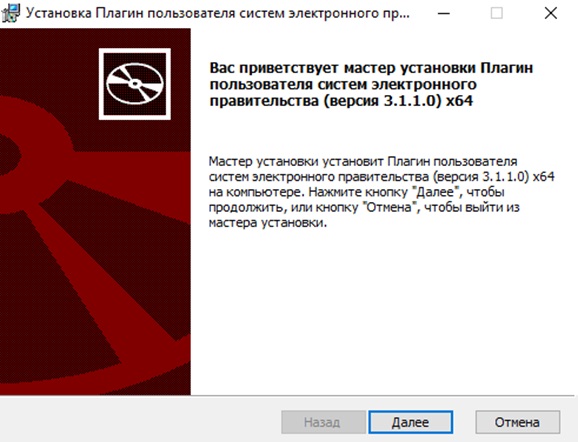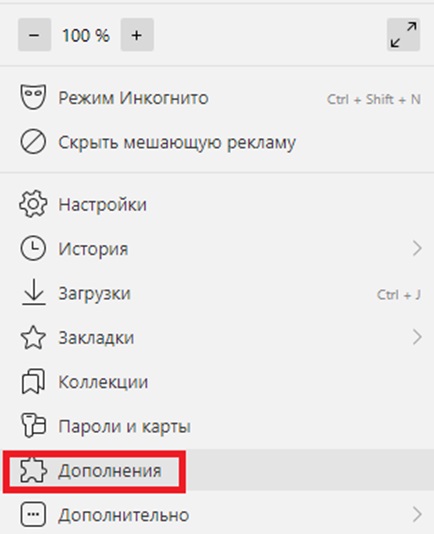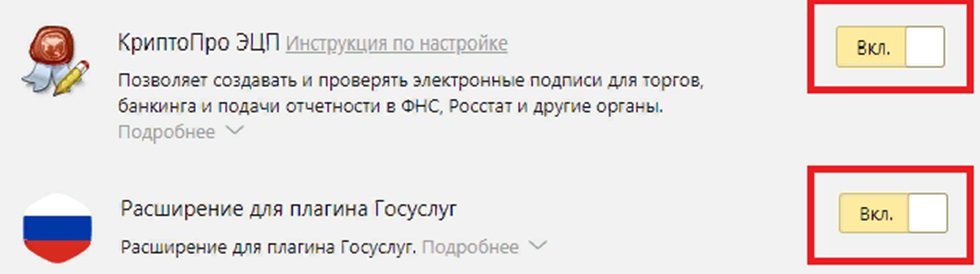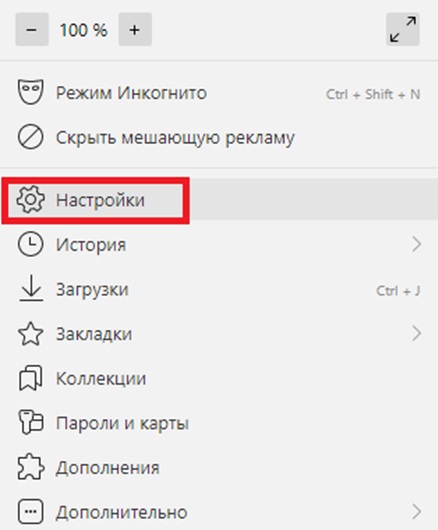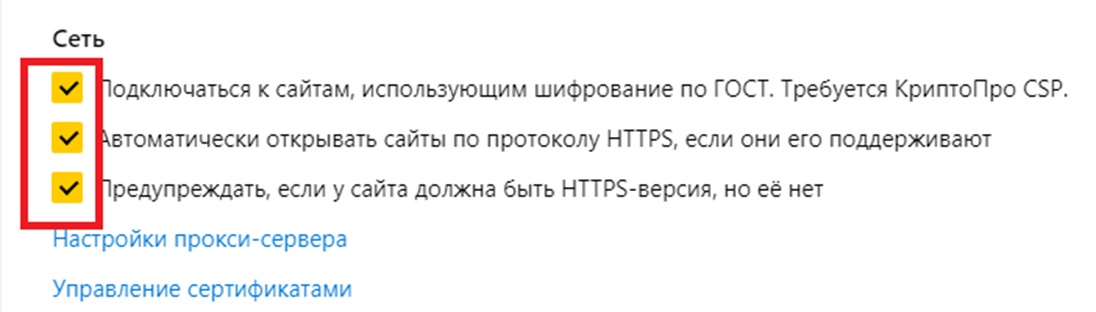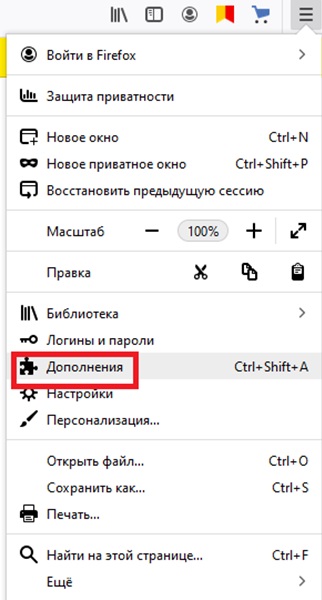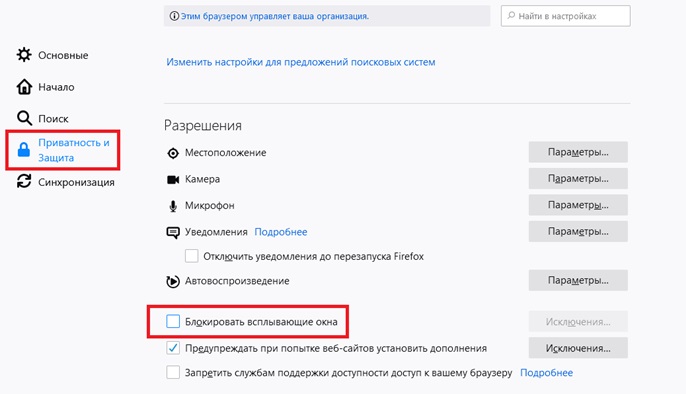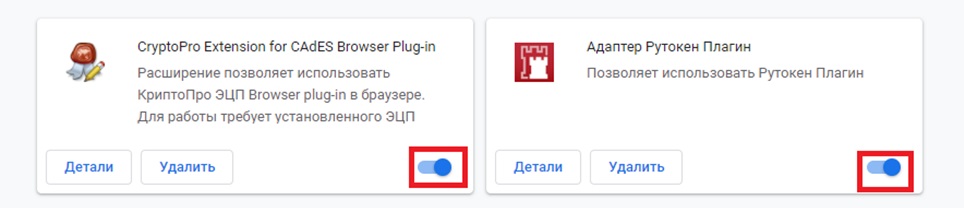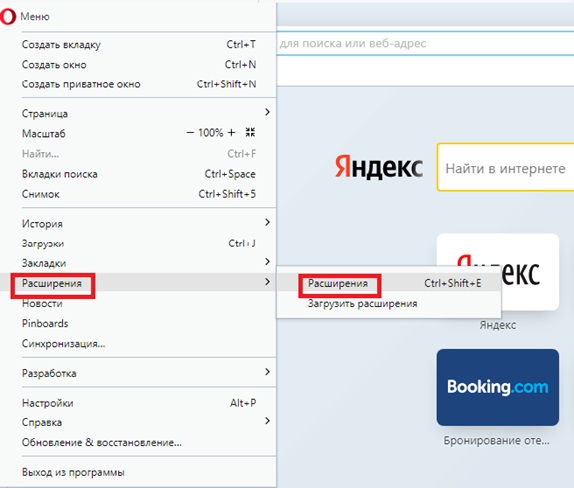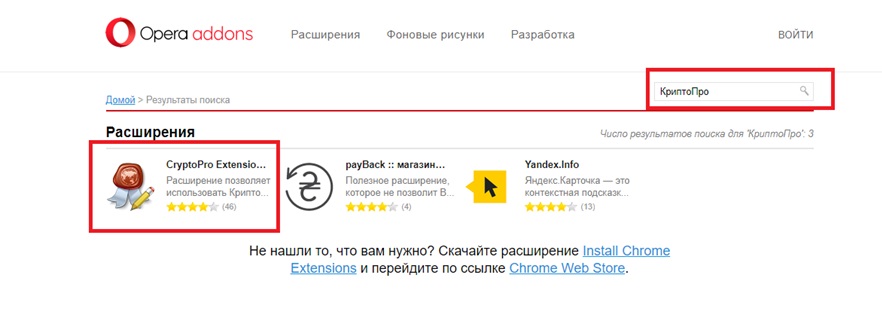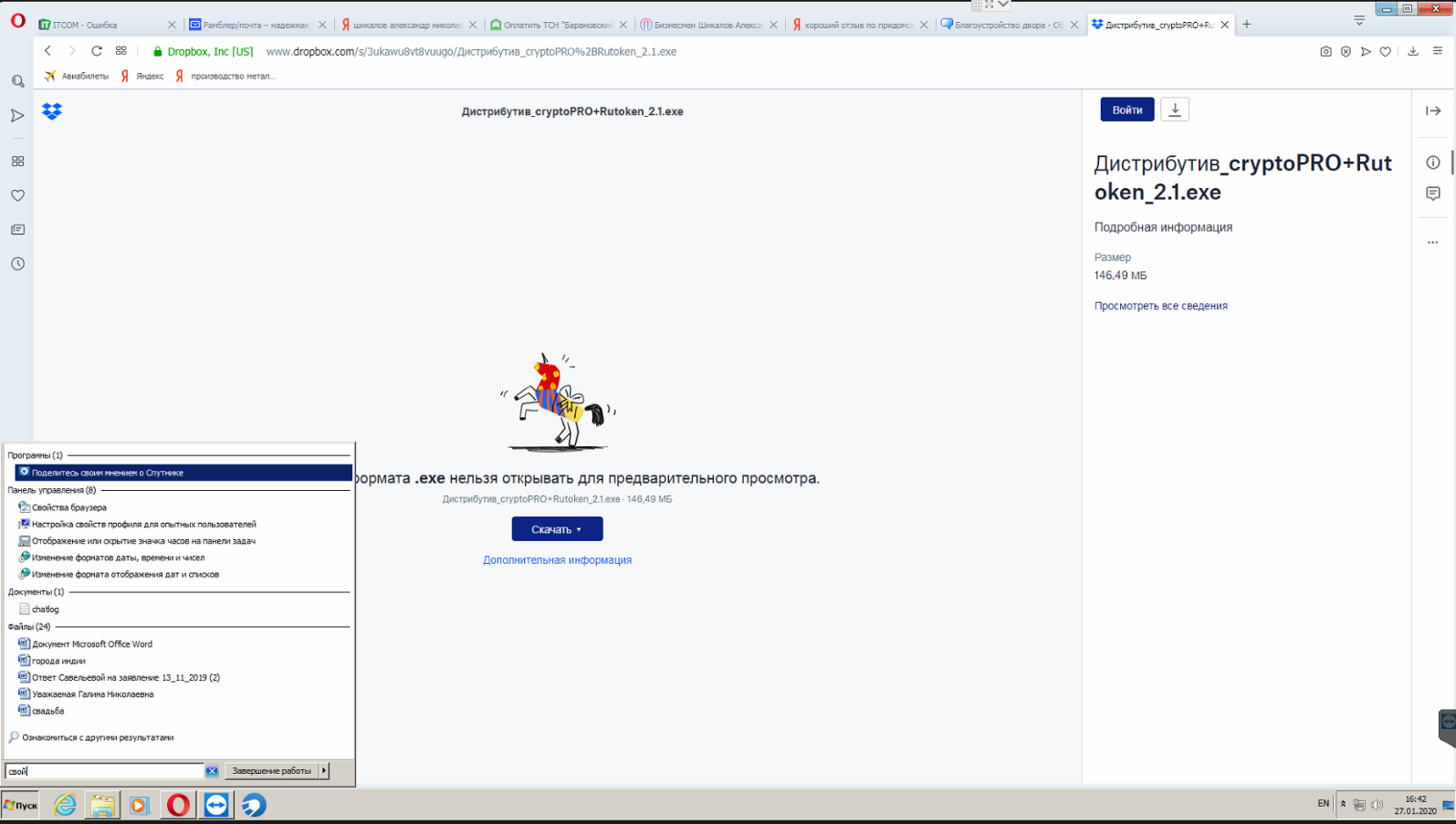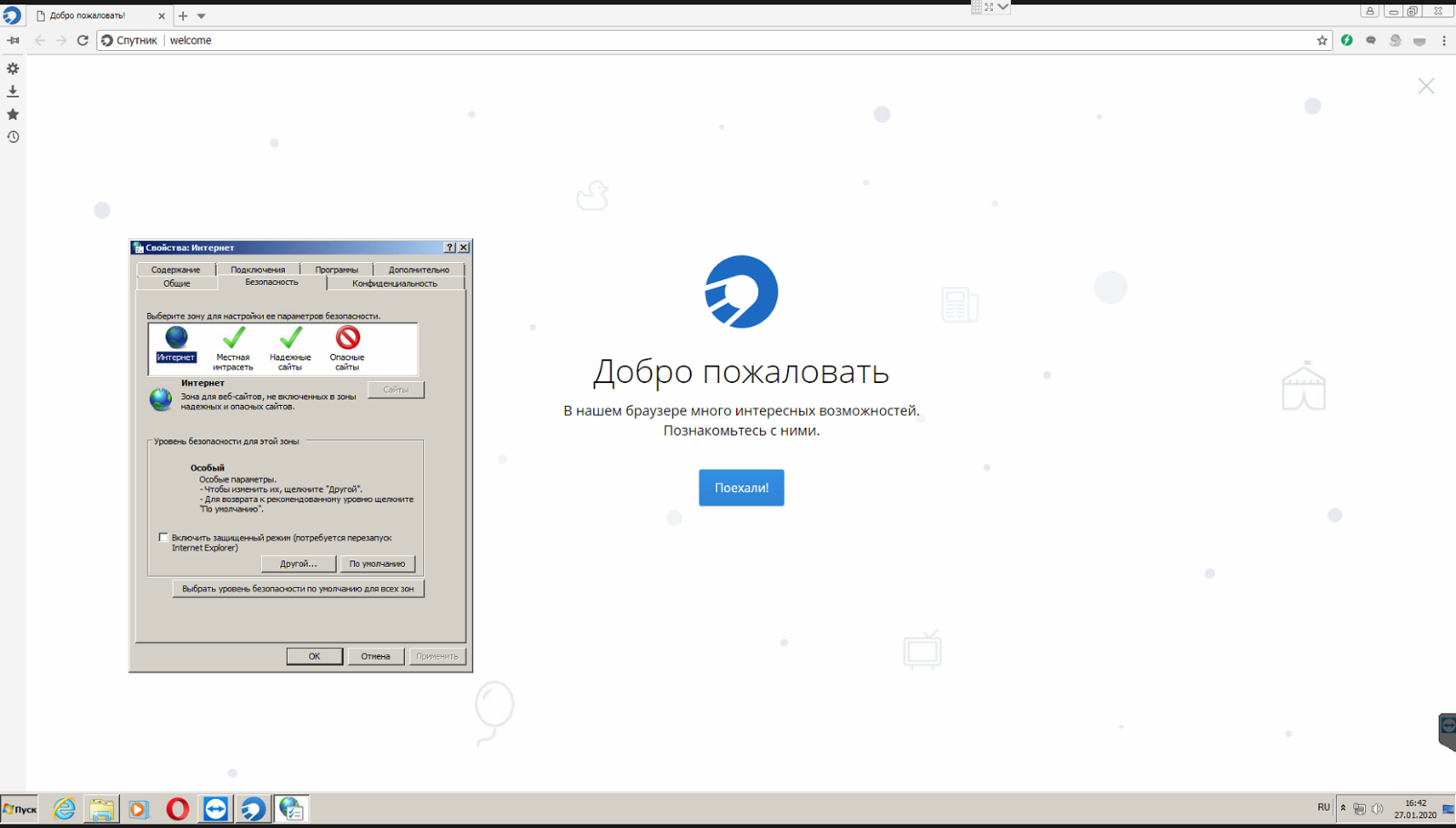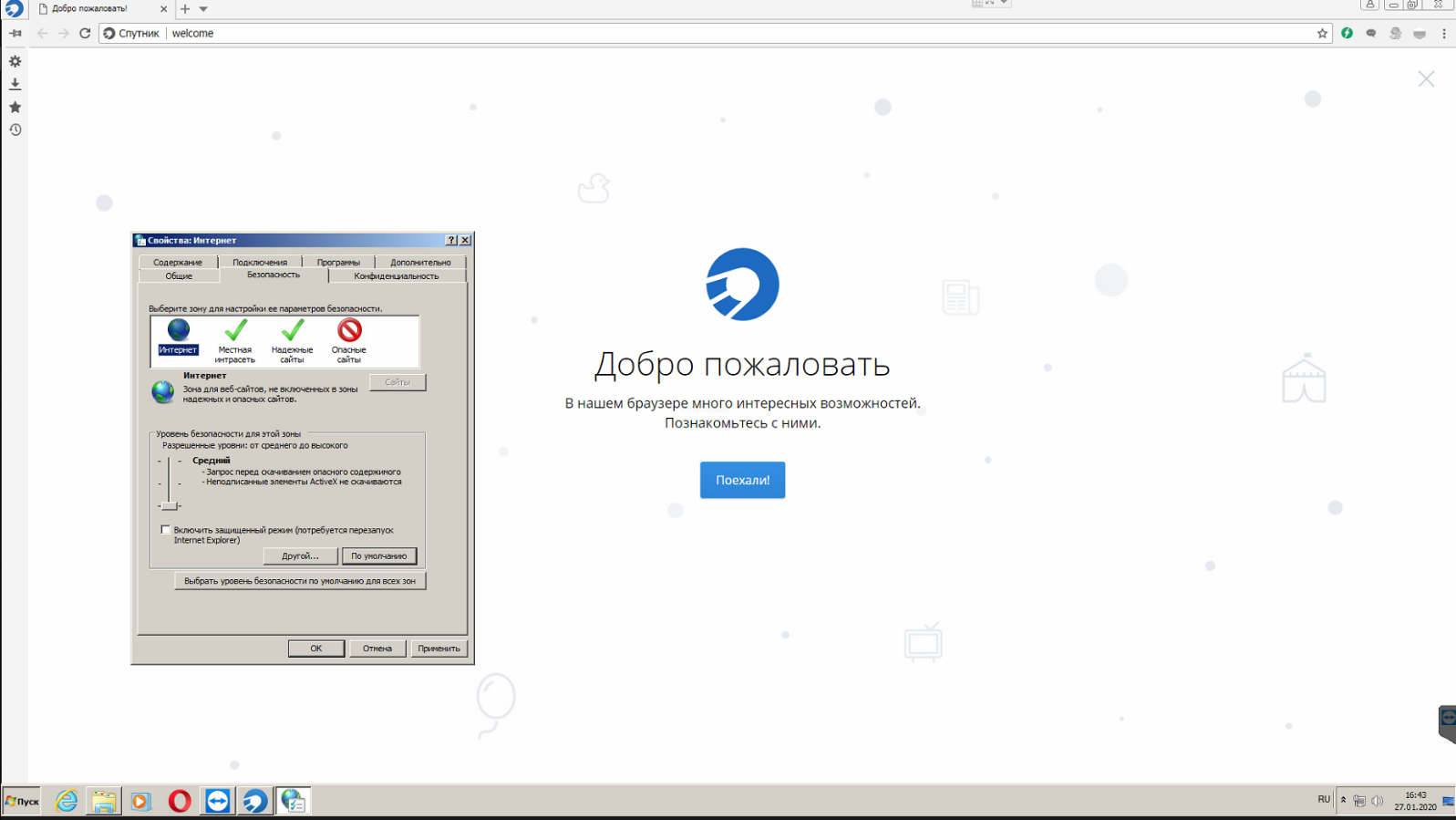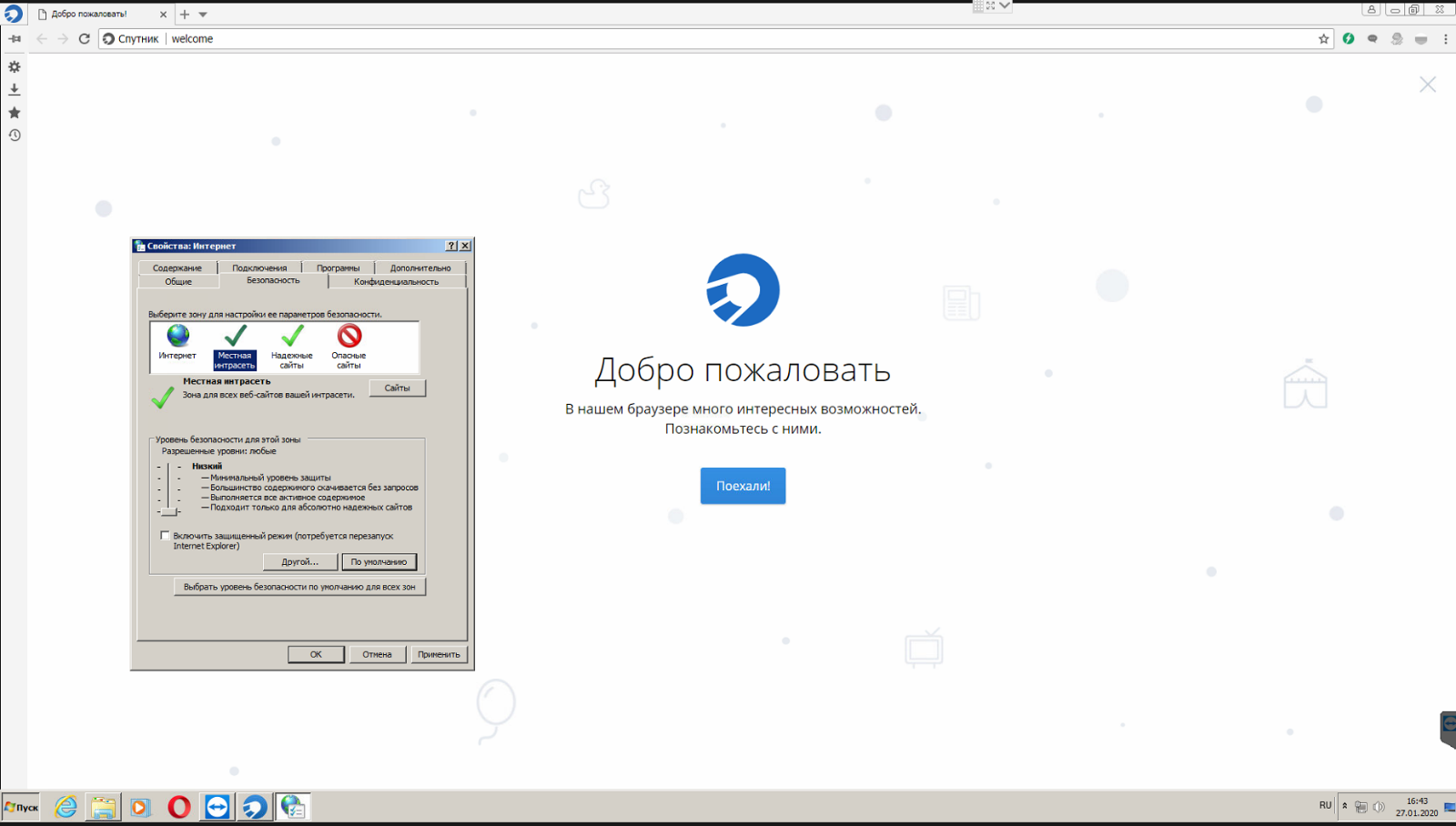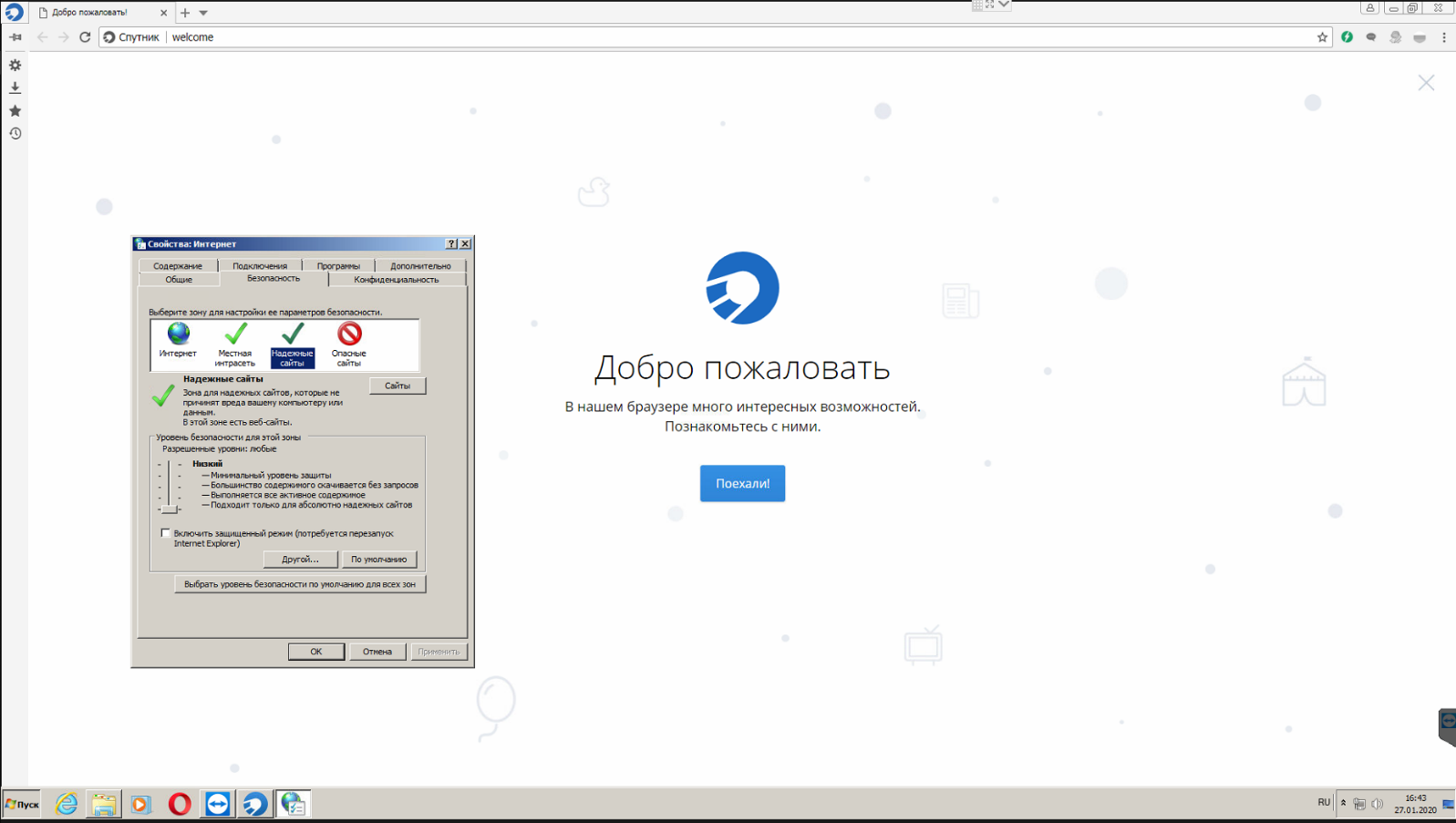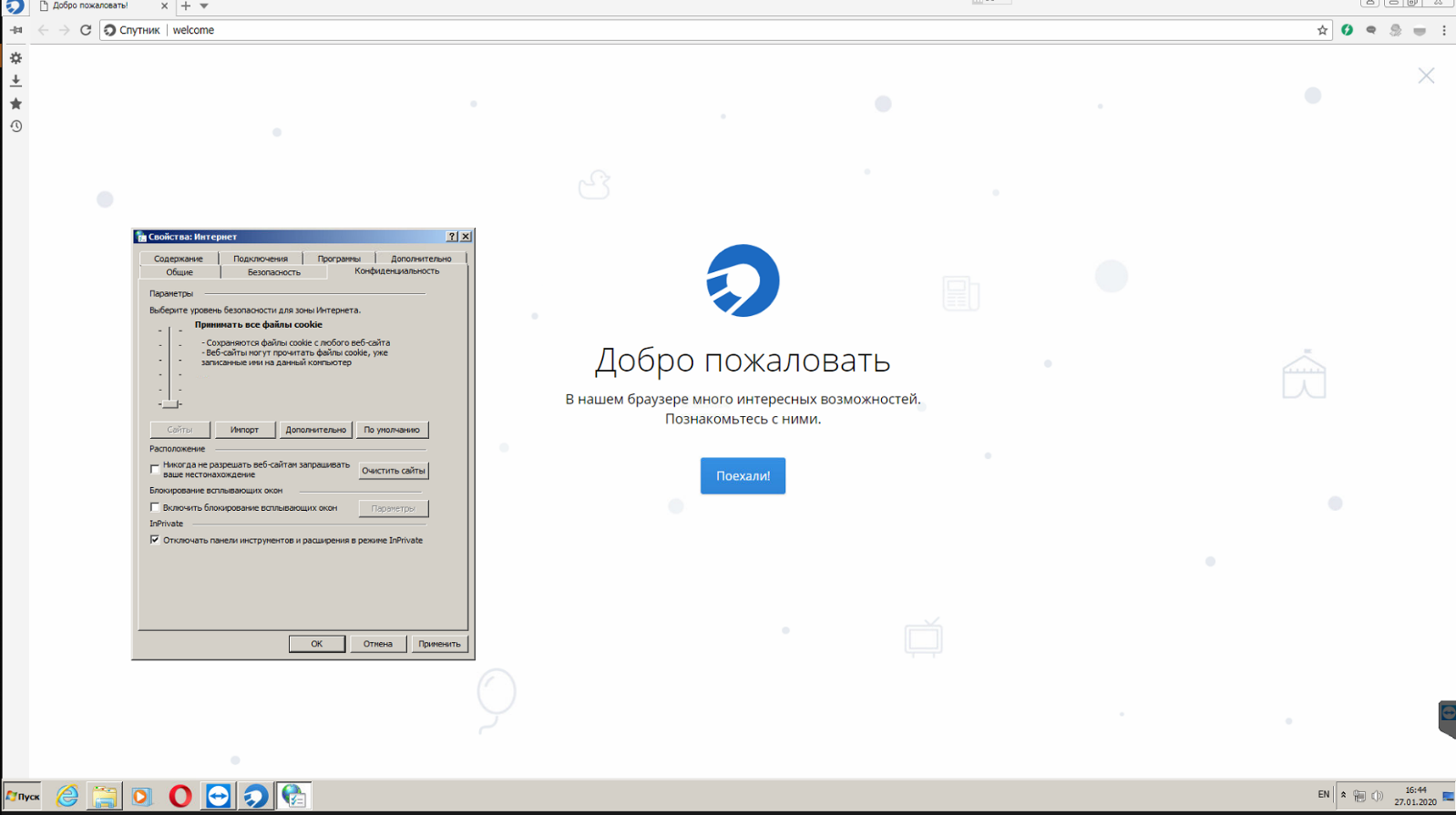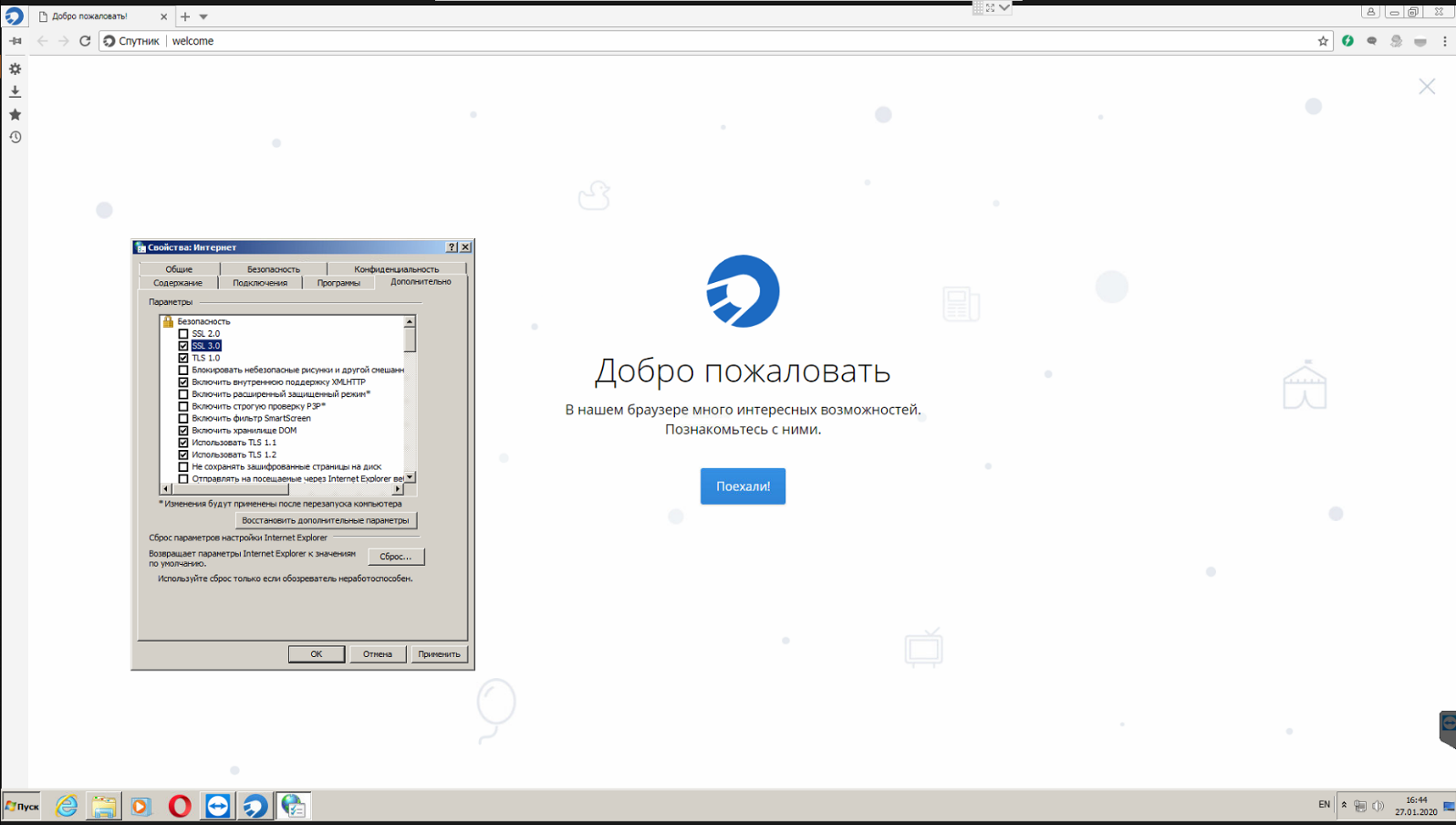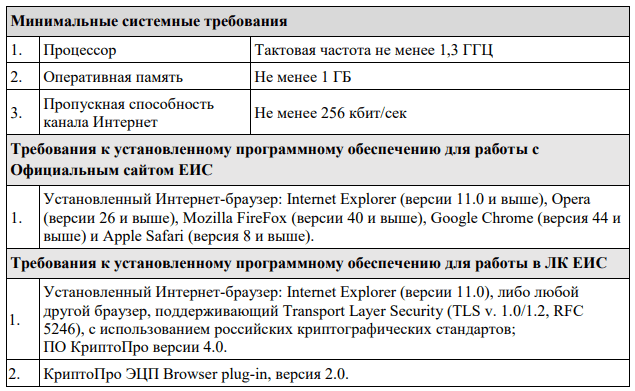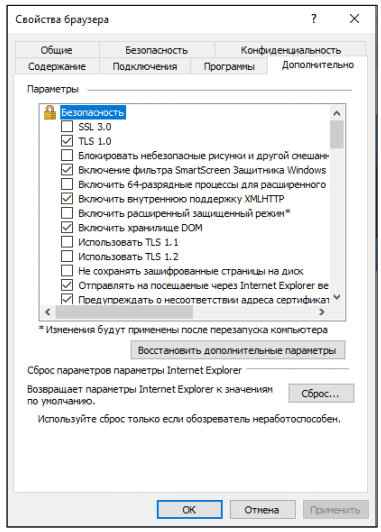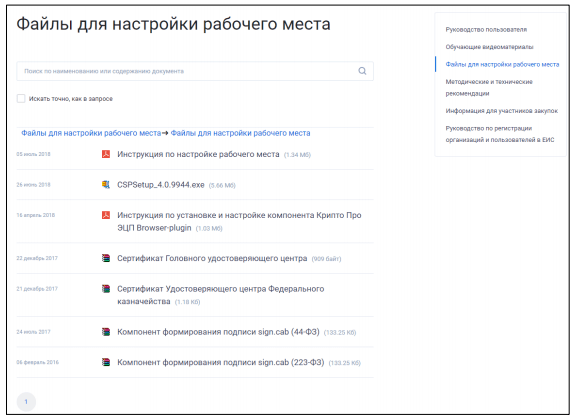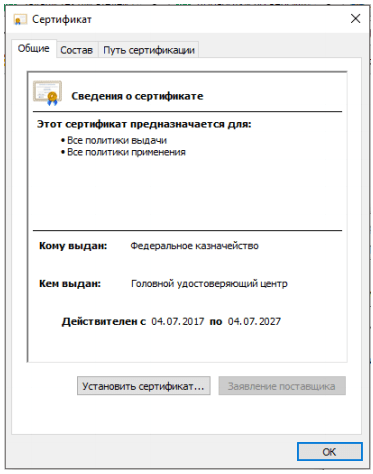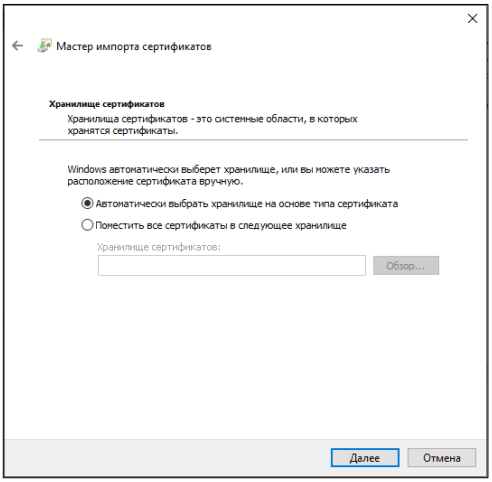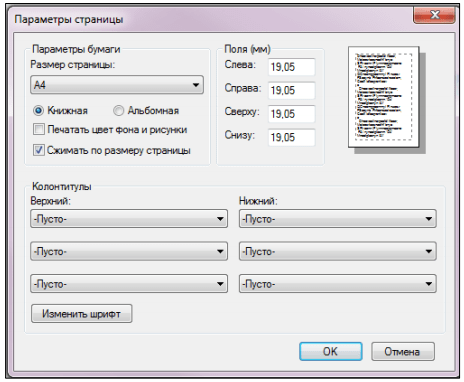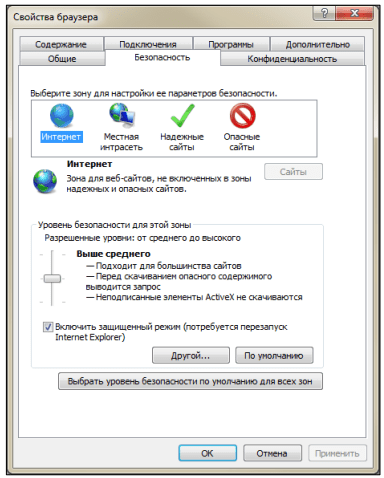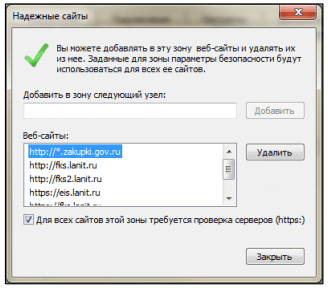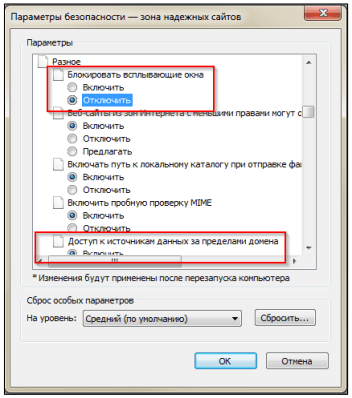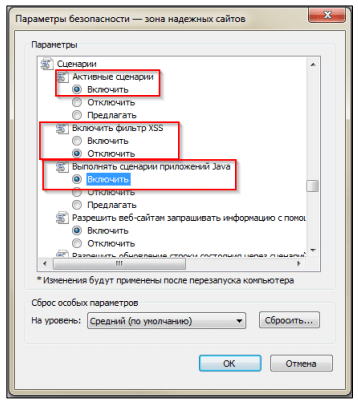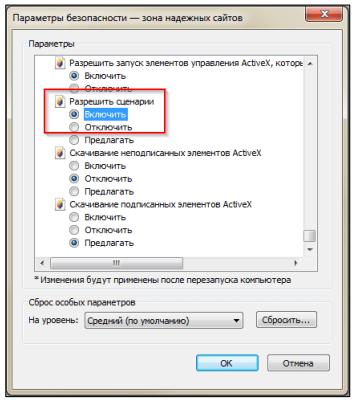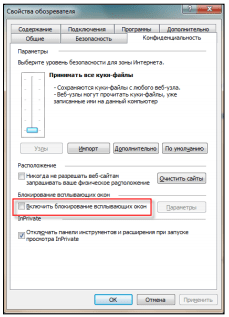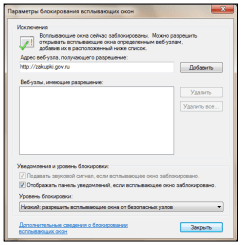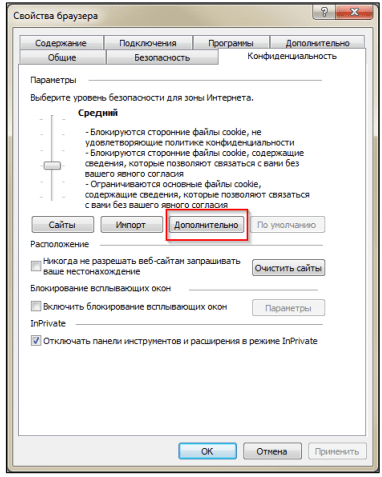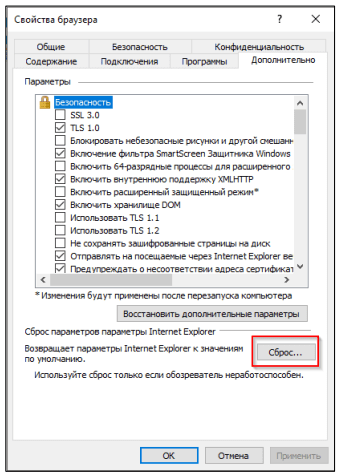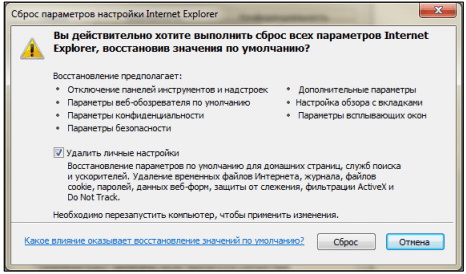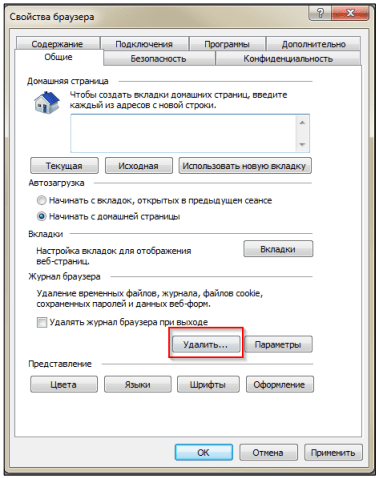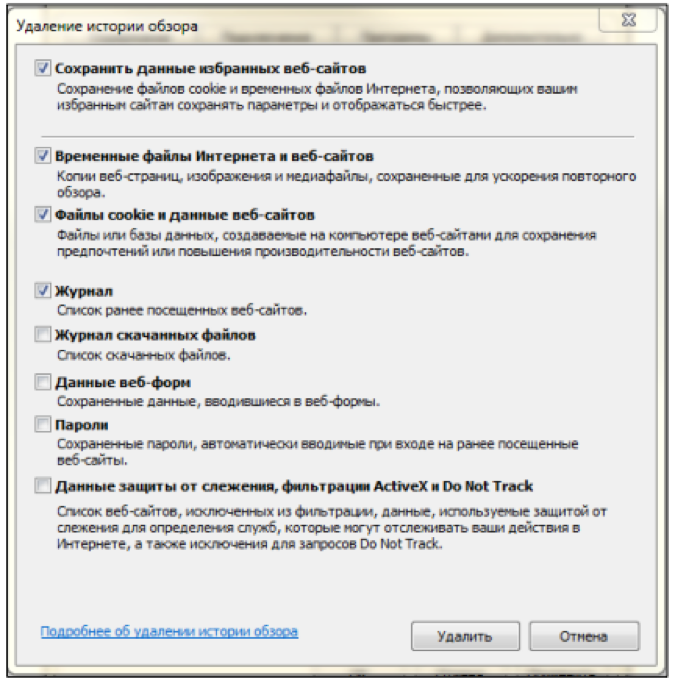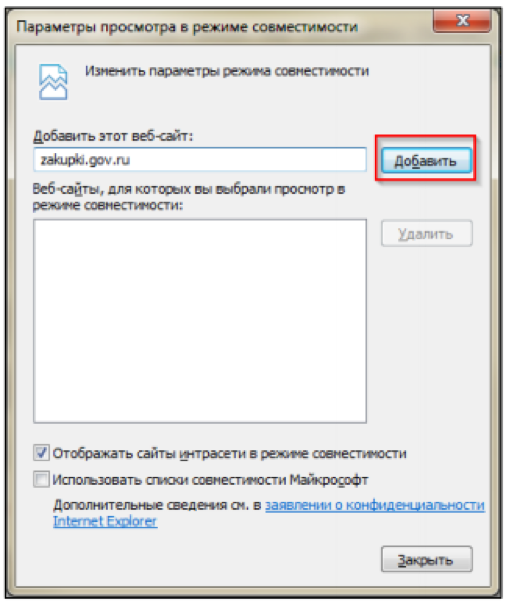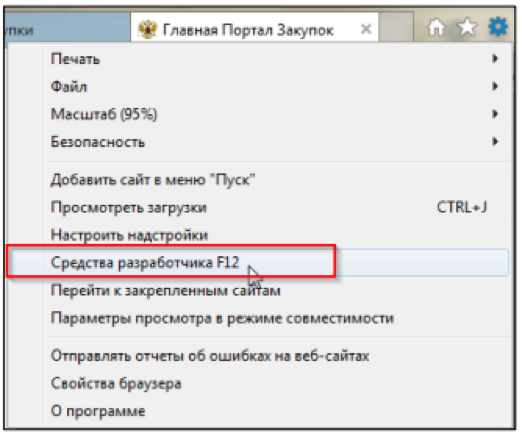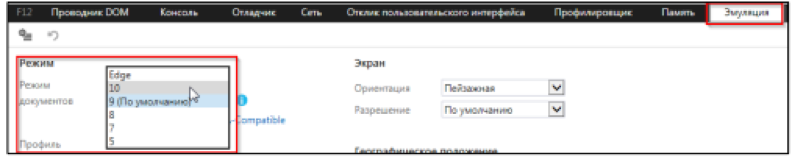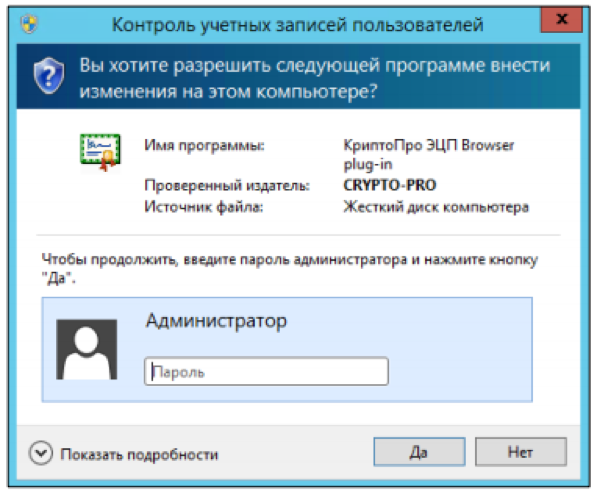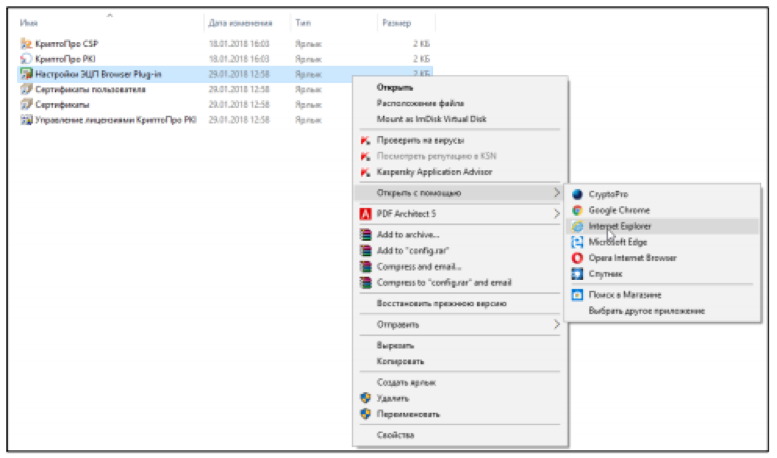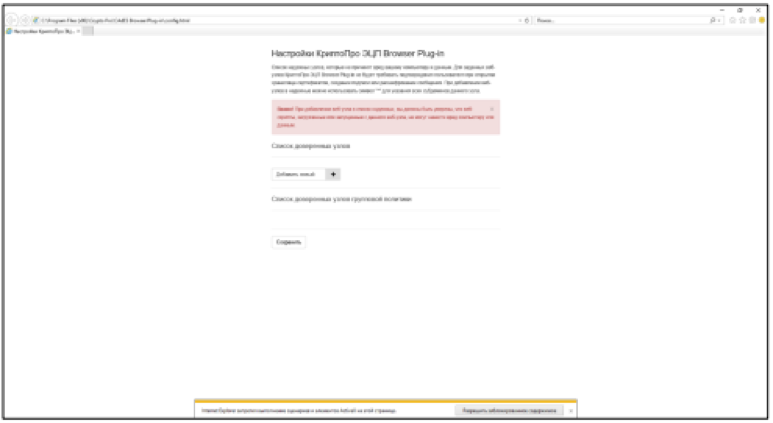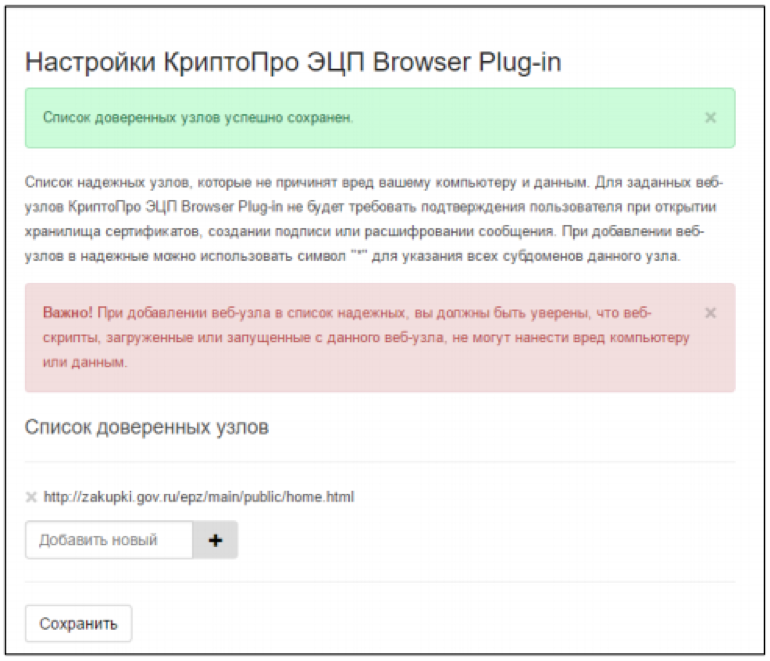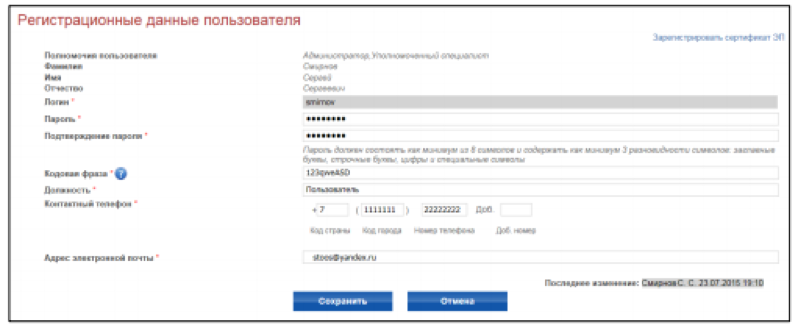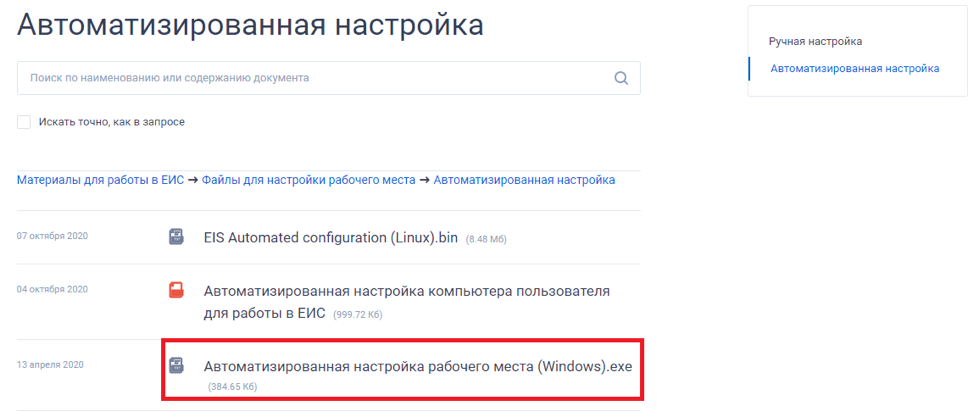Как настроить яндекс браузер для работы в еис
Как настроить яндекс браузер для работы в еис
Как настроить Яндекс браузер для работы с электронной подписью
Внимание! В данной статье описан процесс настройки ТОЛЬКО для электронных подписей, выданных с использованием криптопровайдера КриптоПРО CSP и для аппаратных ключен (Рутокен ЭЦП, JaCarta ГОСТ и пр.). Если Ваша электронная подпись выдана с использованием иного криптопровайдера (например, Vipnet CSP, Lissi CSP и пр.) дальнейшие настройки могут повредить вашу операционную систему! Для настройки обратитесь в организацию, выдавшую вам электронную подпись!
Где взять Яндекс Браузер?
Скачать Браузер можно с официальной страницы разработчика: https://browser.yandex.ru/
Процесс скачивания и установки описывать не будем, он достаточно прост и понятен.
Установка компонентов для работы с электронной подписью
Плагин системы электронного правительства можно скачать на странице загрузок: https://ds-plugin.gosuslugi.ru/plugin/upload/Index.spr
При переходе по ссылке скачивание плагина начнется автоматически. Установка плагина также проста, дополнительной настройки не требует.
Для работы в Яндекс Браузер потребуется установка расширения. Для его установки необходимо открыть Яндекс Браузер и в нем открыть ссылку https://chrome.google.com/webstore/detail/ifcplugin-extension/pbefkdcndngodfeigfdgiodgnmbgcfha и нажать кнопку «Установить». Через пару секунд плагин должен установиться.
Выключаем лишнее
Вместе с некоторыми программами (например, Яндекс Браузер) могут установиться дополнительные программы, которые могут помешать нормальной работе с электронной подписью на некоторых сайтах.
Включение настроек для работы с подписью
В открывшемся окне с плагинами необходимо включить нужные нам плагины: КриптоПРО ЭЦП и Расширение для плагина Госуслуг (при необходимости).
После включения плагинов необходимо подключить возможность работы с защищенным соединением TLS по ГОСТ. Для этого заходим в настройки браузера и в разделе «Сеть» поставим галочку «Подключаться к сайтам, использующим шифрование по ГОСТ.» Как указано на рисунках ниже.

После включения этих настроек можно без перезагрузки начинать работать с электронной подписью на нужном нам ресурсе.
Обращаем внимание! Для корректной работы защищенного соединения требуется отключать антивирус на время работы с подписью! Это необходимо при работе на сайта ФНС или на сайте ЕРУЗ (zakupki.gov.ru). А что касается знаменитого антивируса Касперского, то у него надо делать «Выход» (отключение не помогает)!
Настройка доступа к закрытой части портала ЕИС Закупки
На днях пользователи одной бюджетной организации в которой я устроен на полставки, пожаловались на то что они не могут зайти в личный кабинет (закрытую часть) портала ЕИС Закупки (zakupki.gov.ru). Посмотрев на проблему выяснилось следующие, пользователь заходил на сайт ЕИС, выбирал личный кабинет (44 или 223 ФЗ), далее происходила переадресация на сайт госуслуг (Единую систему идентификации и аутентификации), нажимал «Вход с помощью электронной подписи», выбирал ЭЦП и на этом все как бы зависало, в браузере отображался белый экран и ничего не происходила. Для входа использовался браузер Internet Explorer. Подобная проблема проявлялась на всех рабочих местах.
После звонка в техподдержку выяснилось следующие, был сбой 18.03.2022 года, но как сказал оператора его в тот же день устранили. Проблемы кстати у пользователей начались 19.03 с утра. Так же оператор сообщил что при использования браузера Internet Explorer могут возникать непредвиденные ошибки, это связано с прекращением его поддержки после 15 июня 2022 года. На мой вопрос о том что до окончания поддержки еще 3 месяца, ответ был один используйте браузеры поддерживающие необходимые стандартны, рекомендовали Яндекс браузер или Спутник, кстати Гугл Хром порталом ЕИС Закупки не поддерживается.
На первый взгляд в настройке рабочего места для ЕИС Закупки нет ничего сложного, но пообщавшись со своими знакомыми, почитав различные форумы в интернете я понял что трудности с этим возникают практически у всех кто это делает. Техническая поддержка в этом вопросе помогает очень мало, говорят на сайте есть раздел в котором все подробно написано. В результате я решил описать это на самом деле не сложный процесс.
Настройка рабочего места ЕИС Закупки Яндекс браузер
И так пришлось все рабочие места перенастраивать, выбор пал на Яндекс Браузер, так как Спутник очень далек от совершенства. Вариантов настройки два, либо все устанавливать вручную либо воспользоваться специально разработанным ПО которое все сделает за вас. Для этого на главной странице сайта, заходим в раздел «Документы» и выбираем пункт «Материалы для работы в ЕИС».
В открывшемся окне переходим в «Файлы для настройки рабочего места».
Как я говорил выше есть два варианта настройки рабочего места ЕИС.
Можно все необходимые компоненты установить вручную.
Либо скачать специальное ПО которое все сделает за Вас, как показала практика не во всех случаях, в двух из четырех случаев рабочие места не были настроены полностью.
И так скачиваем специальное ПО и запускаем, выбираем как кто работает «Заказчик» или «Поставщик».
После чего ПО просканирует систему и покажет что установлено а что нет и что нужно настроить.
Следующим этапом будет установка и настройка, в конце Вы увидите небольшой отчет о том что было установлено и настроено, далее производим перезагрузку системы, хотя это и не обязательно.
Запускаем Яндекс браузер и пробуем попасть в личный кабинет портала ЕИС Закупки.
Если у Вас это получилось спокойно работает а если нет читаем дальше.
Первым делом нужно проверить список доверенных узлов, для этого кликаем на значке расширения «КриптоПро ЭЦП …» и выбираем пункт «Настройка доверенных сайтов».
Этот список должен выглядеть следующем образом.
У меня сайты добавленные с «http» просто в качестве эксперимента.
Не редко во время добавления сайтов появляются разные ошибки, тут поможет только переустановка расширения или перезагрузка браузера.
Далее проверяем работоспособность плагина и расширения, для этого нажимаем «Проверить работу плагина».
Если кто не знает то плагин «КриптоПро ЭПК Browers plug-in»который необходимо установить состоит из двух компонентов, это сам плагин который устанавливается в систему и расширение для браузера. Многие в этом путаются устанавливают либо один плагин либо одно расширение и в результате получают ошибку «Плагин не установлен».
Если появляется окно «Подтверждение доступа» значит плагин и расширение работают нормально. Кстати, после нажатия «Да» в окне «Выберите сертификат» должны отобразиться все установленные сертификаты.
Далее необходимо установить расширение для гос услуг, его можно найти в магазине набрав в поиске «Расширение для плагина Госуслуг».
После этого перезагружаем браузер и пробуем авторизаоваться, если вы все сделали правильно то должны успешно попасть в закрытую часть ЕИС Закупки.
Для полной перезагрузки браузера его нужно закрыть через системный трей.
Вроде бы на этом все, если у Вас что-то не получилось, пишите будем разбираться вместе!
Как настроить яндекс браузер для работы в еис
С какого браузера посещать ЛК ЕИС в 2022 году
С какого браузера посещать ЛК ЕИС в 2022 году
Вечер добрый, коллеги!
Столкнулась с такой ситуацией, что на январь 2022 года нет ни одного рабочего браузера для посещения личного кабинета ЕИС.
Интернет експлорер моя винда уже не поддерживает, пользовалась до сегодняшнего дня Спутником, он теперь тоже не рабочий, разрекламированный Хромиум-ГОСТ и Яндекс браузер для закупок, тоже не работают, постоянно выдает ошибку
«На сайте eruz.zakupki.gov.ru используется неподдерживаемый протокол.
Протокол не поддерживается. Клиент и сервер используют разные версии протокола SSL или разные наборы шифров.
ERR_SSL_VERSION_OR_CIPHER_MISMATCH»
пробовала сама настроить браузеры с помощью советов «мамкиных программистов», пришлось вообще все сносить и заново переустанавливать.
проставка галочек в свойствах браузера не помогает, все равно сайт ЕИС исправно выдает ошибку.
Re: С какого браузера посещать ЛК ЕИС в 2022 году
«На сайте eruz.zakupki.gov.ru используется неподдерживаемый протокол.
Протокол не поддерживается. Клиент и сервер используют разные версии протокола SSL или разные наборы шифров.
ERR_SSL_VERSION_OR_CIPHER_MISMATCH»
пробовала сама настроить браузеры с помощью советов «мамкиных программистов», пришлось вообще все сносить и заново переустанавливать.
проставка галочек в свойствах браузера не помогает, все равно сайт ЕИС исправно выдает ошибку.
Re: С какого браузера посещать ЛК ЕИС в 2022 году
Re: С какого браузера посещать ЛК ЕИС в 2022 году
Re: С какого браузера посещать ЛК ЕИС в 2022 году
Re: С какого браузера посещать ЛК ЕИС в 2022 году
Действительно, есть грабли.
Автоматически устанавливается c обновлением Win 10 переадресатор на Edge. Это специальное расширение браузера IE, которое автоматически открывает Edge, если вы запускаете IE. Естественно, как знает каждый участвующий в торгах, Edge не поддерживает TLS 1.2 на ГОСТ
Это «творчество» майкросовтовцев можно отключить
Прямая ссылка на настройки в браузере Edge:
edge://settings/defaultbrowser
Выставить параметр «Разрешить Internet Explorer открывать сайты в Microsoft Edge» в значение «Выключено»,
либо настройку «Разрешить сайтам загрузку в режиме Internet Explorer» в «Включено».
Может чутка по разному выглядеть и быть переведено, но вы вчитайтесь и всё получится.
Полное описание ситуации (у кого домен и политики, остальным можно не читать):
https://docs.microsoft.com/ru-ru/deployedge/edge-learnmore-neededge
Или «Гуглить в Яндексе» по фразе «отключить IEtoEdge BHO». Так назвается это самое расширение для IE.
P.S. запускать IE, как и прежде набив в поиске около «Пуска»: «Internet Explorer». Нажать правой кнопкой и закрепить в панели задач.
Re: С какого браузера посещать ЛК ЕИС в 2022 году
Re: С какого браузера посещать ЛК ЕИС в 2022 году
Re: С какого браузера посещать ЛК ЕИС в 2022 году
Не могу зарегистрировать новую организацию поставщика в личном кабинете. Вылезает ошибка
Не удалось выполнить операцию. Проверьте настройку рабочего места и повторите операцию.
Дополнительные сведения об ошибке:
Cannot read properties of undefined (reading ‘CreateObjectAsync’)
Что делать? Плагины все установлены, захожу через Яндекс.
Re: С какого браузера посещать ЛК ЕИС в 2022 году
ann_q писал(а): Не могу зарегистрировать новую организацию поставщика в личном кабинете. Вылезает ошибка
Не удалось выполнить операцию. Проверьте настройку рабочего места и повторите операцию.
Дополнительные сведения об ошибке:
Cannot read properties of undefined (reading ‘CreateObjectAsync’)
Что делать? Плагины все установлены, захожу через Яндекс.
ДД
Как вариант, обновите Крипто-про ЭЦП плагин.
И. как через «тЫндекс» работаете. У меня он ни в какую не хочет с ЕИС «дружить».
Как настроить различные браузеры для работы с ЭЦП
Электронно-цифровая подпись – это юридически значимый реквизит электронного документа, полученный в процессе криптографического преобразования информации об авторе (владельце) ЭЦП.
Она широко используется в системах электронного документооборота современных компаний, ее получение является обязательным условием участия в государственных и муниципальных закупках, подачи электронных документов в государственные органы надзора и контроля.
Использование электронной подписи происходит преимущественно в браузере персонального компьютера. Поэтому после получения ЭЦП в удостоверяющем центре пользователю необходимо выполнить настройку ПК для успешной работы с цифровой подписью.
Что необходимо установить для работы с ЭЦП
Интерфейс популярных браузеров Internet Explorer, Яндекс.Браузер, Mozilla Firefox, Opera, Google Chrome в той или иной мере различается между собой, поэтому настройка каждого интернет-обозревателя имеет свои особенности.
Для корректного использования сертификата ЭЦП при отправке электронной документации необходимо установить на рабочее место владельца цифровой подписи криптопровайдер КриптоПро CSP, дополнительную библиотеку CAPICOM и плагин для браузера.
Подробная инструкция по установке криптопровайдера
Криптопровайдер КриптоПро CSP обеспечивает идентификацию и юридическую значимость документов, подписанных ЭЦП, гарантирует конфиденциальность и целостность информации, переданной в электронном виде.
Установка программного компонента выполняется по следующему алгоритму:
В случае возникновения проблем с установкой пользователь может обратиться за помощью к специалистам службы технической поддержки разработчика ПО.
Установка дополнительной библиотеки
Главной задачей библиотеки CAPICOM является обеспечение стабильного функционирования электронных торговых площадок. В его задачу входит проверка ЭП, шифрование и дешифрование информации, добавление или удаление сертификатов и т.д.
Внимание! Программный компонент CAPICOM предназначен для использования только в браузере Internet Explorer.
Скачать дополнительную библиотеку можно бесплатно на официальном сайте Microsoft.
После скачивания файла на компьютер, необходимо выполнить его инсталляцию, следуя подсказкам виртуального помощника.
Плагин для браузера для корректной работы с ЭЦП
Для отображения и работы Web-страниц, которые используют КриптоПро CSP необходимо скачать и установить плагин для браузера.
После скачивания плагин нужно установить, следуя подсказкам виртуального помощника.
Внимание! Активация и настройка плагина выполняется отдельно для каждого браузера.
Пошаговая инструкция по настройке различных браузеров для работы с ЭЦП
После успешной установки криптопровайдера, библиотеки и плагина можно приступать непосредственно к настройке браузера для работы с ЭЦП.
Internet Explorer
Настройка Internet Explorer для работы с электронно-цифровой подписью выполняется в несколько этапов:
Прежде чем приступать к работе с ЭЦП браузер нужно перезапустить.
Яндекс.Браузер
Чтобы настроить Яндекс.Браузер для работы с ЭЦП достаточно выполнить следующие шаги:
Подтверждаем выполненные настройки, нажав на кнопку «ОК». Для начала работы с ЭЦП браузер нужно перезагрузить.
Mozilla Firefox
Настройка браузера Mozilla Firefox для работы с цифровой подписью предусматривает выполнение следующих действий:
Для обновления настроек браузер нужно перезагрузить.
Google Chrome
Для настройки Google Chrome потребуется выполнить следующие этапы:
Для начала работы с электронной подписью в Google Chrome обозреватель нужно перезагрузить.
Opera
Алгоритм настройки Opera под ЭЦП включает следующие этапы.
Для начала работы с электронно-цифровой подписью достаточно перезапустить браузер.
1. Для начала необходимо удалить все версии плагина на ПК и скачать последнюю версию КриптоПро ЭЦП Browser plug-in. Дождитесь установки расширения и проверьте его работу.
2. Если переустановка плагина не помогла необходимо обратиться к специалистам службы поддержки разработчика, приложив к своему письмо детальные скриншоты процесса установки расширения. Рекомендуем дополнительно сделать скриншоты раздела с расширениями и настройками браузера и указать версию используемого веб-обозревателя.
1. Выполните очистку кэша и перезагрузите браузер.
2. Удалите старую версию плагина и установите новую.
3. Если после выполненных действий проблема осталась, обратитесь за помощью в службу поддержки. К своему письму приложите скриншоты из вкладки «Свойства» браузера, информацию о браузере и его версии.
Настройка браузера для работы на площадках
Для настройки работы браузера с порталами и площадками необходимо нажать меню «Пуск», начните вводить на клавиатуре «свойства браузера», в появившемся списке выберите пункт «свойства браузера».
В появившемся окне необходимо выбрать вкладку «Безопасность», подпункт «интернет».
В появившемся окне снимите галку с пункта «включить защищенный режим», далее нажмите кнопку «по умолчанию», далее необходимо установить ролик в нижнее положение, как на следующем изображении.
Далее необходимо выбрать подпункт «местная интрасеть». В появившемся окне снимите галку с пункта «включить защищенный режим», далее нажмите кнопку «по умолчанию», далее необходимо установить ролик в нижнее положение, как на следующем изображении.
Далее необходимо выбрать подпункт «надежные сайты». В появившемся окне снимите галку с пункта «включить защищенный режим», далее нажмите кнопку «по умолчанию», далее необходимо установить ролик в нижнее положение, как на следующем изображении.
В данном подпункте необходимо нажать на кнопку «безопасность». Необходимо установить ролик в нижнее положение, снять галку с пункта «Блокирование всплывающих окон», как указано на изображении ниже.
Далее необходимо перейти во вкладку «дополнительно». В данной вкладке необходимо, чтобы были установлены галки в следующих пунктах: SSL 1.0, SSL 3.0, использование TLS 1.1, использование TLS 1.2.
Снять галки необходимо в пунктах: SSL 2.0, включить фильтр smart screen.
Остались вопросы?
Отдел технической поддержки
Настройка рабочего места для участия в госзакупках: что и как нужно делать?
Подготовка к участию в государственных закупках требует серьезных действий от потенциального участника. Например, зарегистрировать ИП или юрлицо, получить электронную подпись и т.д. А также правильно настроить свое рабочее место, чтобы все звенья цепи (сайт ЕИС, интернет-браузер, электронная подпись) работали слаженно и без технических сбоев.
Расскажем, как настроить рабочее место в ручном и автоматическом режиме корректно и без ошибок. Это подробная инструкция для участников закупок со скриншотами и примерами.
Содержание:
1. Настройка операционной системы Windows
На сайте Единой информационной системы в помощь участникам закупок даются две схемы по настройке рабочего места: автоматическая и ручная. Для того чтобы найти эти файлы, зайдите на официальный Портал http://zakupki.gov.ru и пройдите следующие разделы: «Документы» — «Материалы для работы в ЕИС» — «Файлы для настройки рабочего места». Или просто кликните по этой ссылке.
Перед началом настройки ознакомьтесь со следующими документами:
Компьютер и ПО пользователя должны соответствовать следующим системным требованиям, которые мы собрали в таблице ниже:
Опытные участники в курсе, что для работы в ЕИС не нужно устанавливать на компьютер какое-то специальное приложение. Все действия осуществляются в интернет-браузере. В браузере нужно активировать протокол шифрования TLS 1.0. Для этого войдите в меню браузера и выберите раздел «Инструменты», затем — «Свойства обозревателя», а в появившемся окне откройте раздел «Дополнительно». Установите «галку» в квадрате напротив пункта «TLS 1.0»:
Далее понадобится подтвердить подлинность электронных цифровых подписей и загрузить сертификаты, полученные в удостоверяющем центре. В разделе «Дополнительно» выберите закладку «Документы» и найдите «Файлы для настройки рабочего места». Перед вами появится окно со списком сертификатов:
Установите требуемые сертификаты, выбрав:
Если сертификат, полученный в УЦ, представлен в виде PKCS #7, то понадобится загрузка этого сертификата в формате *.p7b. Для этого 2 раза кликните на сертификат УЦ.
Чтобы загрузить файл, нажмите клавишу «Установить сертификат» в блоке «Общие» (в сведениях):
После этого нажмите кнопку «Далее», появится окно, в котором система будет предлагать действие «Автоматически выбрать хранилище на основе типа сертификата». Но вам нужно будет переместить отметку на строку «Поместить все сертификаты в следующее хранилище»:
В предложенном разделе укажите вариант «Доверенные корневые центры сертификации». Чтобы завершить установку кликните клавишу «Далее» и «Готово».
Для правильного формирования печатных файлов нужно выбрать значение «Пусто» для всех групп этого раздела:
2. Настройка ПО для пользователей, работающих с электронной подписью в ЕИС
Организациям, которые подписывают документы в личном кабинете ЕИС электронной подписью, для начала нужно произвести все действия, которые мы описали выше, а затем перейти к дополнительным настройкам:
В разделе «Надежные сайты» выберите «Сайты», в строке для указания зон скопируйте адрес сайта ЕИС. После успешных действий нажмите кнопку «Закрыть».
А затем по аналогии установите следующие разрешения для другой группы действий, как это показано на рисунке:
Напротив всех компонентов ряда «Элементы ActiveX и модули подключения» активируйте значение «Включить»:
Завершите действие, нажав кнопку «ОК».
Переходим к настройке всплывающих окон. Чтобы система функционировала без сбоев, необходимо произвести некоторые действия для браузера Internet Explorer. В окне свойств браузера Internet Explorer откройте раздел «Конфиденциальность», а затем в поле «Блокирование всплывающих окон» уберите установленное разрешение:
Можно выбрать и другой способ: вставить адрес ЕИС в список исключений в настройках блокировки всплывающих окон. При этом действии не нужно убирать значение «Включить» для блокировки. Просто зайдите в «Параметры», скопируйте ссылку ЕИС в «Надежные узлы» и кликните «Добавить»:
И нажмите клавишу «Закрыть».
Включите «галку» напротив строки «Переопределить автоматическую обработку файлов cookie» и подтвердите свое действие нажатием на клавишу «ОК»:
Переходим к установке параметров обозревателя по умолчанию. Для этого откройте блок «Дополнительно» и кликните на «Сброс»:
Если планируется использование версии КриптоПро CSP 4.0.9842, то лучше не применять:
− TLS 1.1 и TLS 1.2 для Windows 7,
− TLS 1.2 для Windows 8.1;
− TLS 1.2 для версии ОС Windows 10.
Сбросить личные параметры нужно путем установления соответствующей отметки напротив строки «Удалить личные настройки» и нажать клавишу «Сброс»:
Далее нужно будет удалить временные файлы интернета, истории обзора и куки-файлов. Чтобы произвести это действие, войдите в раздел «Общие» и кликните «Удалить»:
Установите «галки», как это показано на рисунке, и нажмите «Удалить»:
Рассмотрим, как добавить параметр «zakupki.gov.ru» для просмотра в формате совместимости.
Для того чтобы исключить сбои при совместимости ЕИС и Internet Explorer, нужно вставить адрес на официальный Портал закупок в список просмотра в режиме совместимости.
Узел «zakupki.gov.ru» добавляется в названный перечень путем входа в блок «Параметры режима представления совместимости» для браузера Internet Explorer версии 8 и 9 или «Параметры просмотра в режиме совместимости» (IE с обновлением не ниже 10-й версии).
На экране появится окно, в котором вам нужно будет кликнуть на клавишу «Добавить».
Для работы с электронной подписью и для реализации электронного обмена документами потребуется установить плагин КриптоПро CSP. Такой электронный документооборот имеет ту же юридическую силу, что и обмен бумажными документами, подписанными сторонами собственноручно и заверенными печатью. Разработчики советуют использовать версию КриптоПро CSP не ниже 4.0.9842.
О том, как установить и настроить данный плагин, говорится на официальном сайте разработчика.
Далее потребуется установка и настройка ПО VipNet CSP. Это криптопровайдер, обеспечивающий безопасность информации и электронной подписи. Инструкция по его загрузке и настройке дается на официальном сайте производителя.
В разделе «Эмуляция» выберите «Режим просмотра документов» и нажмите вариант «10»:
Переходим к установке и настройке дополнения «КриптоПро ЭЦП Browser plug-in». Это дополнение нужно для формирования и обработки действия при электронном подписывании форм. Для установки плагина загрузите на свой компьютер файл по этой ссылке.
Воспользовавшись правом админа, запустите файл «CadesPlugIn.exe». Для этого кликните правой кнопкой мыши на иконку пакета «CadesPlugIn.exe» и в появившемся меню нажмите на строку «Запуск от имени администратора».
На экране появится окно, куда нужно внести необходимую информацию и подтвердить совершаемое действие.
Далее система попросит подтвердить установку нажатием кнопки «Да» или отменить действие кнопкой «Нет».
В случае успешной загрузки плагина система уведомит вас об этом, останется только нажать «Ок».
Чтобы браузер работал корректно в связке с плагином «КриптоПро», необходимо:
— скопировать адрес ЕИС в список надежных узлов;
— протестировать, как все работает.
Для проверки наличия адреса ЕИС в надежных узлах плагина (если его там не окажется, то нужно будет добавить), нужно открыть «Настройки КриптоПро ЭЦП Browser plug-in» посредством нужного браузера.
Для этого кликните правой кнопкой мыши на «Настройки КриптоПро ЭЦП Browser plug-in» и нажмите на строку «Открыть с помощью», затем укажите название интересующего браузера:
После всех этих действий на экране вашего компьютера появится такое окно:
В представленном окне подтвердите выполнение сценариев и элементов ActiveX, кликнув по строке «Разрешите заблокированное содержимое».
В разделе настройки «КриптоПРО» вставьте ссылку на ЕИС и нажмите на «Плюс» справа от этого значения. Затем нажмите «Сохранить»:
3. Перерегистрация сертификата
Рассмотрим алгоритм действий, которому нужно следовать, если срок действия сертификата истек. Для этого заново авторизуйтесь в личном кабинете. В разделе «Пользователь» войдите во вкладку «Редактировать»:
Появится поле, как показано на рисунке ниже, вам нужно активировать действие «Зарегистрировать сертификат ЭП»:
На экране появится окно «Регистрационные данные пользователя», эта страница содержит путь к файлу. Нажмите кнопку «Обзор».
Затем установите файловое разрешение *.crl для нового сертификата, кликните «Загрузить». Вбейте пароль и подтвердите его, а затем нажмите «Сохранить». Чтобы проверить правильность своих действий, выйдите из личного кабинета и заново авторизуйтесь под сертификатом.
4. Автоматизированная настройка
На официальном портале Единой информационной системы разработчики предлагают автоматизированную настройку компьютера для участия в госзакупках. Для этого нужно перейти по ссылке и активировать автоматический процесс настройки:
5. Заключение
Для того чтобы можно было участвовать в госзакупках, нужно правильно настроить свое рабочее место, поэтому мы и дали такую подробную инструкцию, чтобы максимально исключить возможные трудности и некорректную работу системы. Но если все-таки вопросы будут появляться, то их можно задавать в техническую поддержку сайта ЕИС.
Помните, что для обычного просмотра госзакупок на сайте ЕИС, не требуется регистрация или наличие электронной подписи. Искать закупки в этом случае можно в любом интернет-браузере, например, «Яндекс». Но если вы серьезно намерены участвовать в торгах, то пользуйтесь только браузером Internet Explorer 10-й версии и выше, чтобы избежать сбоев при совместимости
Сервис автоматической настройки браузеров для ЭТП и ГОС ПОРТАЛОВ
Сейчас я расскажу об одном сервисе, который очень здорово упростит жизнь тем, кто не умеет настраивать свои браузеры для работы на электронных торговых площадках, гос. порталах, таких как ЭБ, bus.gov.ru, ЕИС, ПИК и многие другие. Собственно, пока он жив (сервис этот), это настоящее лекарство и избавление от множества проблем, связанных с настройкой браузера для работы с электронной подписью. Т.к. он универсален и подходит почти для всех случаев жизни.
Автоматически настраиваем браузер для работы с ЭЦП с Контур.ру
Перед началом установки вставьте ключевой носитель, например РУТОКЕН или флешку, содержащий ЭЦП, который вам выдал удостоверяющий центр.
Для начала автоматической настройки перейдите на страницу сервиса: ⏩Перейти
Откроется такая вот страница:
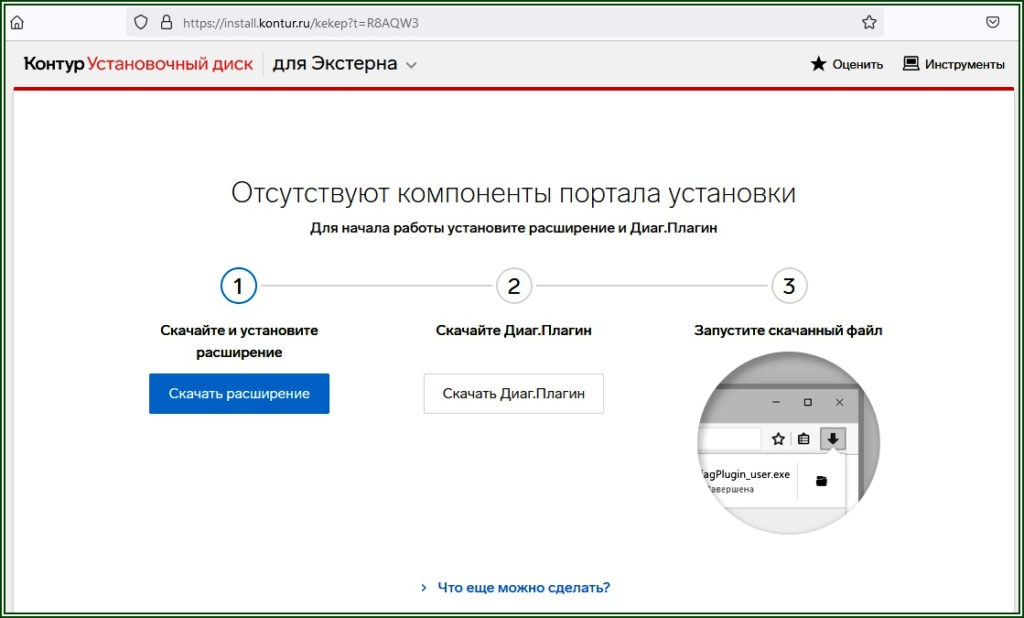
На этой странице вам надо будет выбрать тип установки, нажав на слово «для экстерна»:
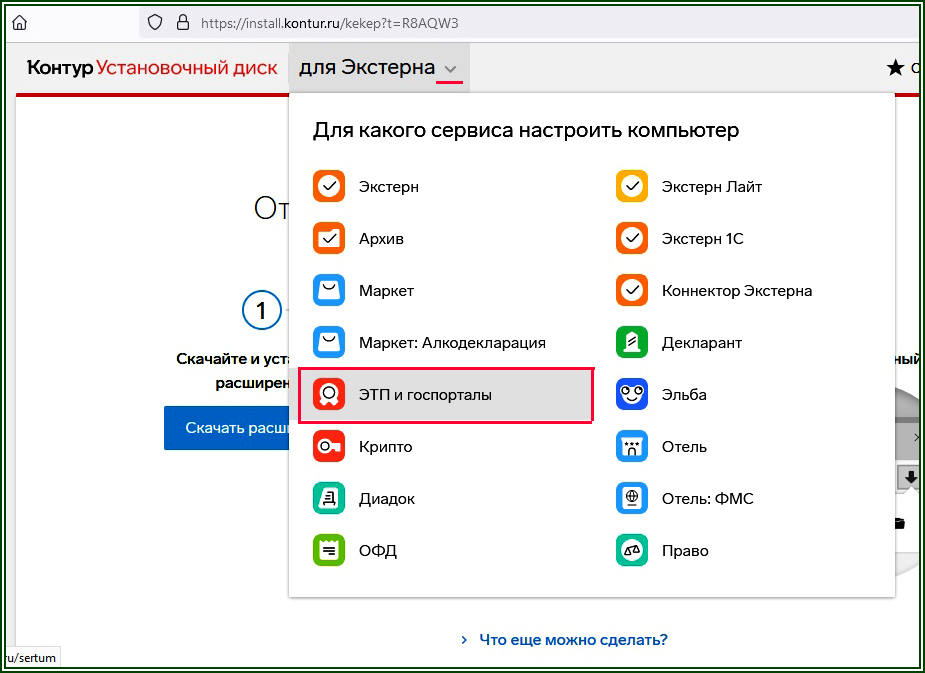
После выбора в меню «ЭТП и госпорталы», начнётся процедура полуавтоматической установки, где вам останется соглашаться на всё, что предложит скрипт настройки рабочего места. Во всяких окошках будут всплывать вопросы, на которые надо отвечать «ОК», «добавить», «установить» и т.д. Смотрим:
После проверки перед установкой, система перенаправит на некий список устанавливаемых компонентов:

Здесь необходимо дождаться, когда напротив всех компонентов будут зелёные кружочки. Если скрипт будет выдавать какие-то дополнительные окна с вопросами, то на все вопросы так же надо будет отвечать утвердительно. По окончании установки, вы должны увидеть вот такую картину:
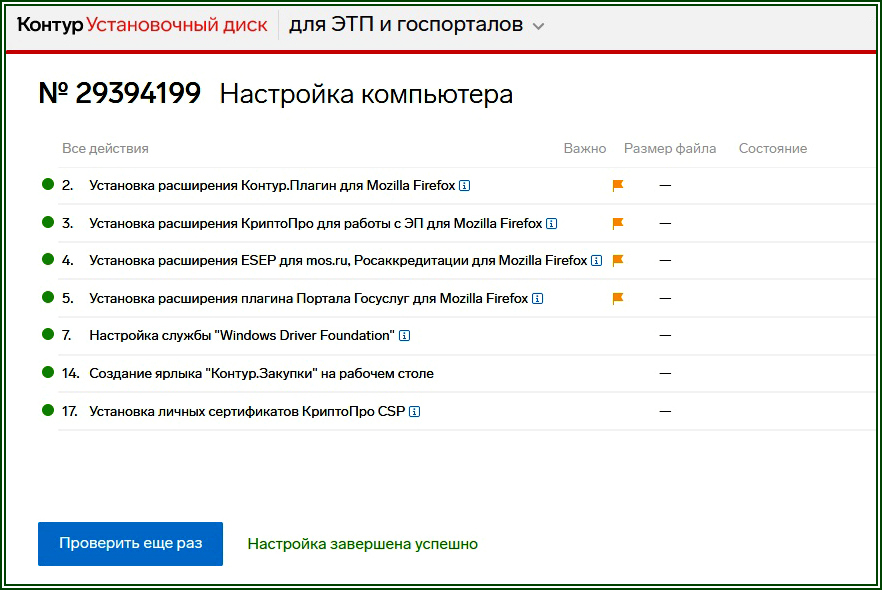
И здесь разумеется, нажать на синюю кнопку «проверить ещё раз». Пойдёт повторная проверка готовности компьютера, и в конце концов, выведется итоговое окно:
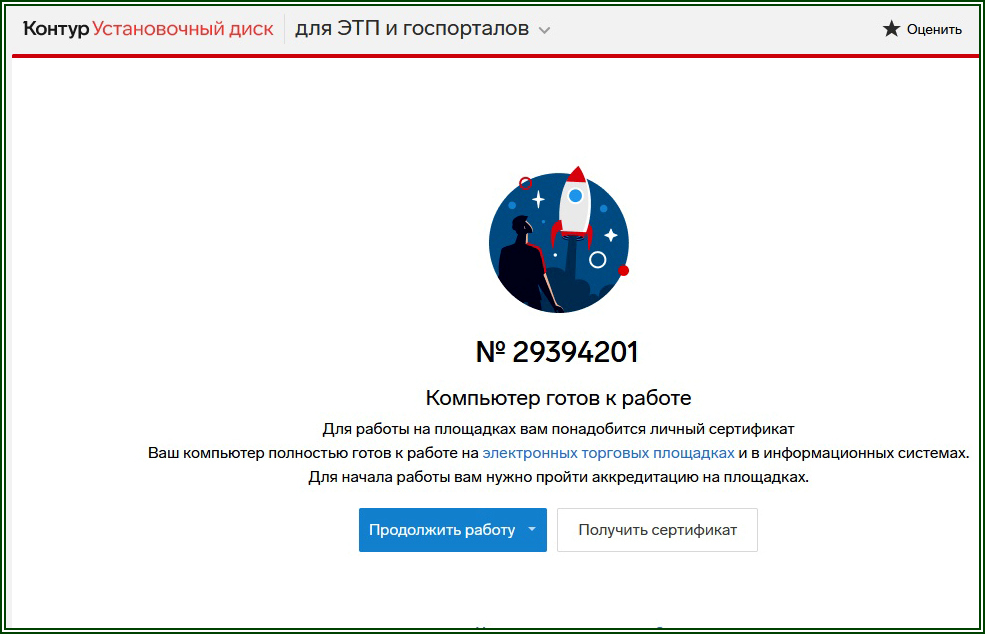
Все действия завершены. Осталось закрыть это окно, и перезапустить ваш браузер. Если нужно будет настроить другой браузер для работы с ЭЦП, то в другом браузере так же нужно будет проделать те же действия.
Как настроить яндекс браузер для работы в еис
Требования для работы в Электронном бюджете через Яндекс.Браузер, и на других сайтах где используется ГОСТ шифрование :
— Должен быть ВЫКЛЮЧЕН Континент TLS-клиент (если установлен на компьютере)
— КриптоПРО CSP 4.0.9944 или выше версия
— КриптоПРО ЭЦП Browser Plug-in скачать
— Добавить нужные сайты в список доверенных узлов ЭЦП Browser Plug-in
— Установлены корневые сертификаты ФК:
Корневой «Минкомсвязь России»,в промежуточные «Федеральное казначейство» и
Корневой «Минцифры России»,в промежуточные «Казначейство России»
— Установлен личный сертификат пользователя в контейнер на носителе информации
— Яндекс.Браузер (17.9.1 или выше) ссылка для скачивания
— В Яндекс.Браузере должна быть включена поддержка ГОСТ алгоритмов шифрования
— В Яндекс.Браузер должно быть установлено расширение » CryptoPro Extension for CAdES Browser Plug-in «
— Старая ссылка входа в ЭБ https://lk.budget.gov.ru сейчас не актуальна.
— Новая ссылка вход в ЭБ идёт через ПОИБ(Подсистема Обеспечения Информационной Безопасности)
— Вход в ЭБ ПОИБ через https ссылку https://eb.cert.roskazna.ru
— Вход в ПОИБ СОБИ через https ссылку https://sobi.login.roskazna.ru
(Настройка профиля пользователя в ПОИБ СОБИ)
Установка КриптоПРО CSP 4.0.9944, КриптоПРО ЭЦП Browser Plug-in,
Добавление сайтов в список доверенных узлов ЭЦП Browser Plug-in,
Установка корневых сертификатов ФК,
Установка личного сертификата пользователя
Установка и настройка Яндекс.Браузера
Яндекс.Браузер (17.9.1 или выше) ссылка для скачивания
Должно быть:
[v] Подключаться к сайтам, использующим шифрование ГОСТ. Требуется КриптоПро CSP.
Если не включен чекбокс, нужно включить и перезапустить браузер
Установка в Яндекс.Браузер расширения » CryptoPro Extension for CAdES Browser Plug-in »
для работы с ЭЦП(Электронной цифровой подписью)
на открывшейся странице нажать [ Добавить в Яндекс.Браузер ]
[ Установить расширение ]
(Сообщение о успешной установке расширения можно закрыть крестиком в верхнем правом углу)
Вверху появится иконка установленного расширения «CryptoPro Extension for CAdES Browser Plug-in»
Когда расширение будет установлено и включено, в Дополнениях его статус будет ВКЛ
КриптоПро ЭЦП [ Вкл ]
Настройка Яндекс.Браузера для работы в ЭБ закончена.
Пожалуйста Войти или Регистрация, чтобы присоединиться к беседе.
Типовые ошибки при работе в Яндекс.Браузере
Для большинства ошибок возникающих при работе с Яндекс.Браузером,
методы устранения аналогичны с браузером Chromium GOST
ссылка на Типовые ошибки при работе в Chromium GOST
(Несколько ошибок в Я ндекс.Браузере могут отличаться от Chromium GOST)
Перезайти в браузер (т.е. полностью закрыть сам браузер, и заново запустить)
и снова проверить вход в ЭБ.
Этот сайт не может обеспечить безопасное соединение.
На сайте eb.cert.roskazna.ru используется неподдерживаемый протокол.
Протокол не поддерживается. Клиент и сервер используют разные версии протокола SSL или разные наборы шифров.
ERR_SSL_VERSION_OR_CIPHER_MISMATCH
Должно быть:
[v] Подключаться к сайтам, использующим шифрование ГОСТ. Требуется КриптоПро CSP.
Если не включен чекбокс, нужно включить и перезапустить браузер
Также такую ошибку можно посмотреть в Типовые ошибки при работе в Chromium GOST
могут быть другие причины возникновения этой ошибки:
Неустановленный КриптоПРО или из-за Антивируса
2) Ошибки при подписании Электронной подписью в ЭБ
Когда возникают ошибки при подписании Электронной подписью в ЭБ
Нужно проверить как установлены:
КриптоПРО ЭЦП Browser Plug-in и Расширение браузера » CryptoPro Extension for CAdES Browser Plug-in «
В Панели управления, в поисковой строке справа вверху набрать: Кри
И проверить какая версия установлена
Расширение браузера » CryptoPro Extension for CAdES Browser Plug-in «
В Яндекс.Браузер нужно установить расширение браузера «CryptoPro Extension for CAdES Browser Plug-in»
на открывшейся странице нажать [ Добавить в Яндекс.Браузер ]
[ Установить расширение ]
(Сообщение о успешной установке расширения можно закрыть крестиком в верхнем правом углу)
Вверху появится иконка установленного расширения «CryptoPro Extension for CAdES Browser Plug-in»
Когда расширение будет установлено и включено, в Дополнениях его статус будет ВКЛ
КриптоПро ЭЦП [ Вкл. ]
или
CryptoPro Extension for CAdES Browser Plug-in [ Вкл. ]
Как настроить яндекс браузер для работы в еис
У кого на каком браузере в какой ОС получилось «завести» закрытую ЕИС?
Пожалуйста Войти или Регистрация, чтобы присоединиться к беседе.
Что подразумевается под «не получилось» (не смогли зайти в личный кабинет ЕИС из-за ошибки: отсутствуют общие алгоритм(ы) шифрования или не смогли подписать документ. )?
Расширение КриптоПро ЭЦП Browser plug-in для конкретного вида браузера (Mozilla или Chromium) установили, согласно cpdn.cryptopro.ru/content/cades/plugin-i. llation-windows.html (необходимо для реализации возможности ЭЦП)?
Пожалуйста Войти или Регистрация, чтобы присоединиться к беседе.
Зайти не получилось.
В Опере:
«Неподдерживаемый протокол
Клиент и сервер поддерживают разные версии протокола SSL или набора шифров.»
В Лисе позже перепроверю.
Пожалуйста Войти или Регистрация, чтобы присоединиться к беседе.
VoroninIvan пишет: Зайти не получилось.
Установлено.
В Опере:
«Неподдерживаемый протокол
Клиент и сервер поддерживают разные версии протокола SSL или набора шифров.»
В осле работает.
В Лисе позже перепроверю.
Для входа в личный кабинет на сайте zakupki.gov.ru необходимо, чтобы браузер поддерживал отечественную ГОСТ-криптографию Internet Explorer, так как встроен в Windows, поддерживает её по умолчанию после установки КриптоПро CSP. Зарубежные браузеры (Opera, Google Chrome, Mozilla Firefox) без доработки не поддерживают отечественную криптографию, поэтому через них войти Вам не получится. Пробуйте Спутник, Яндекс.браузер, КриптоПро Fox (скорее всего, для этого браузера необходимо обязательно устанавливать сертификат в контейнер закрытого ключа флешке/etoken-е/rutoken-е), Chromium ГОСТ (попробуйте не самую последнюю версию, а возможно, что тоже надо устанавливать сертификат в контейнер закрытого ключа).
Пожалуйста Войти или Регистрация, чтобы присоединиться к беседе.
скорее всего, для этого браузера необходимо обязательно устанавливать сертификат в контейнер закрытого ключа флешке/etoken-е/rutoken-е
У меня похоже все установленные в хранилище сертификаты на момент установки КриптоПро Fox, он подхватил автоматически через КриптоПро CSP. А вот что устанавливается позже не подхватил, там действительно пляски с бубнами на тему импорта сертификата. Таким образом, легкий рецепт: просто подключаем все контейнеры, устанавливаем все нужные сертификаты в Личное и переустанавливаем КриптоПро Фокс.
Для FireFox (выше 52, кажется) есть отдельная версия плагина в формате xpi (так как предыдущий формат плагина не поддерживается в новых версиях). Требование поддержки ГОСТ браузером теоретически можно погасить (расшифровать соединение и незашифрованное подать браузеру, не поддерживающему ГОСТ) через КриптоПро stunnel, но придется настраивать отдельный порт для каждого сертификата пользователя. Практически пока не дошли руки попробовать.
Пожалуйста Войти или Регистрация, чтобы присоединиться к беседе.
Пожалуйста Войти или Регистрация, чтобы присоединиться к беседе.
Описанное two_oceans по силам выполнить далеко не всем рядовым пользователям.
К тому же КриптоПро Fox давно не сопровождается его разработчиками, и не факт, что он сможет корректно работать с будущими обновлениями ПО ГИС-ов/ГАС-ов, особенно после перехода на ГОСТ-2012.
Поясню, между гост-2001 и гост-2012 основная разница в алгоритме функции хэширования (так как хэширование используется при выработке электронной подписи, схема электронной подписи тоже поменялась по принципу домино), а сам стандарт шифрования с 89 года неизменен (его ключ вырабатывается по-другому в обновлениях госта, меняются доступные варианты схемы блочного шифрования, но это не делает старый ключ полностью неработоспособным и не отбрасывает все варианты блочного шифрования под чистую). Технически весьма вероятно, что браузеры с гост-2001 прекрасно смогут работать с серверами с гост-2012 (скорее всего просто серверы начнут блокировать сертификаты гост-2001 и КриптоПро 3.9-4.0 откажется работать).
Пожалуйста Войти или Регистрация, чтобы присоединиться к беседе.
На сайте eruz.zakupki.gov.ru используется неподдерживаемый протокол — как исправить
Многие пользователи eruz.zakupki.gov.ru стали сталкиваться с проблемами входа на страницу крупнейшего ресурса. Площадка блокируется и зайти на сайт физически не представляется возможным. В этой статье мы рассмотрим ответ на вопрос о том, что можно предпринять, когда на сайте eruz.zakupki.gov.ru отображается проблема «Используется неподдерживаемый протокол».
Что означает сообщение «На сайте используется неподдерживаемый протокол»
С указанной проблемой сталкиваются при использовании стандартных браузеров (Хром, Яндекс, Опера и др). После попытки перехода на экране отображается надпись ERR_SSL_VERSION_OR_CIPHER_MISMATCH. Из-за этого блокируется площадка.
Основной причиной принято считать невозможность установления безопасного соединения. Согласно стандартам, соединение устанавливается при помощи сертификатов SSL. Они призваны обеспечить безопасность передаваемых данных. Google обязует каждого владельца сайта прописать стандартный протокол безопасности. И если с ним возникают проблемы, производится блокировка ресурса, а затем на экране ПК появляется надпись «На сайте используется неподдерживаемый протокол».
Чаще всего данная проблема появляется на сайтах:
Что делать, если на сайте обнаружен неподдерживаемый протокол
А теперь давайте рассмотрим, каким образом можно решить указанную проблему. Существует несколько ключевых настроек, которые блокируют разного рода сайты и сервисы.
Опция TLS 1.3
В адресной строке браузера введите chrome://flags. В верхней части будет расположена строка поиска, наберите TLS 1.3.
Обратите внимание: менять настройки нужно только в том случае, если опция отключена (Disabled). Если же отображается значения Enabled или Default, пользователю нет надобности вносить какие-либо изменения.
Активация всех протоколов
Владелец ПК может собственноручно активировать все протоколы безопасности, даже если они устарели. Для этого:
Очистка SSL
Для корректной очистки SSL потребуется вновь нажать на сочетание клавиш Win+R, и ввести inetcpl.cpl. Затем перейдите в раздел «Содержание». После этого выберите «Очистить SSL» и перезагрузите ваш браузер.
Сбросить DNS
Для того, чтобы очистить кэш сопоставителя DNS нужно запустить командную строку, нажмите комбинацию клавиш Win+R, затем наберите cmd, в консоли напишите ipconfig /flushdns и нажмите на Enter.
Незашифрованная версия
Пользователь может вручную отключить шифрование. Для этого в верхней строке нужно внести корректировки в адрес сайта. Устраните символ «S» с https.
Контроль доступных расширений
В отдельных случаях проблема с соединением может быть вызвана действиями пользователя. Сетевые расширения для браузера могут блокировать поступающие сигналы со стороны веб-навигаторов. Откройте настройки браузера, перейдите в «Расширения» и найдите сомнительные сетевые расширения.
Отключение QUIC протокола
Для отключения QUIC протокола потребуется произвести следующее:
Вирусы
Иногда пользователь может стать жертвой злоумышленников. Чтобы выявить вредоносные файлы, активируйте установленный антивирус. После проведенной проверки перезагрузите устройство.
Очистка кэша и куки
Попробуйте очистить кэш и куки. Перейдите в «Настройки» установленного браузера, затем нужно перейти в раздел «Приватность и защита» и удалите историю поиска.
Отключите антивирус
В отдельных случаях установленный антивирус может блокировать доступ к сайту. Запустите антивирус (показано на примере 360 Total Security), на главной странице найдите пункт «Защита». Найдите кнопку «Отключить защиту».
Сброс настроек браузера
Если ничего не помогло, попробуйте сбросить настройки браузера. Для этого:
Источники информации:
- http://sibsisadmin.ru/nastrojka-dostupa-k-zakrytoj-chasti-portala-eis-zakupki/
- http://forum.gov-zakupki.ru/topic58040.html
- http://ibexpert.online/ecp/info/nastrojka-brauzera/
- http://uc-itcom.ru/instruction/nastroyka-brauzera-dlya-raboty-na-ploschadkakh
- http://zakupkihelp.ru/praktika-zakupok/nastrojka-rabochego-mesta-dlya-uchastiya-v-goszakupkah.html
- http://dzenoposting.ru/servis-avtomaticheskoj-nastrojki-brauzerov-dlya-etp-i-gos-portalov.html
- http://sedkazna.ru/forum.html?view=topic&catid=9&id=1578
- http://sedkazna.ru/forum.html?view=topic&catid=11&id=649
- http://iziplus.ru/na-sayte-eruz-zakupki-gov-ru-ispolzuetsya-nepodderzhivaemyy-protokol/